
В предлагаемом вашему вниманию тест-драйве на примере выполнения проекта простой печатной платы рассматриваются основные приемы проектирования в среде Altium Designer.
В качестве электронного устройства для создания учебного проекта использована конструкция пульта дистанционного управления (ПДУ) для цифровой фотокамеры. Идея конструкции, использованной в тест-драйве, принадлежит Леониду Ивановичу Ридико и опубликована в сети Интернет (eldigi.ru, caxapa.ru).
Altium Designer позволяет выполнять все задачи в рамках единой программной среды Design Explorer (DXP), которая запускается одновременно с запуском программы и предоставляет интерфейс работы со всеми редакторами.
Окно Altium Designer (рис. 1) содержит следующие основные элементы:
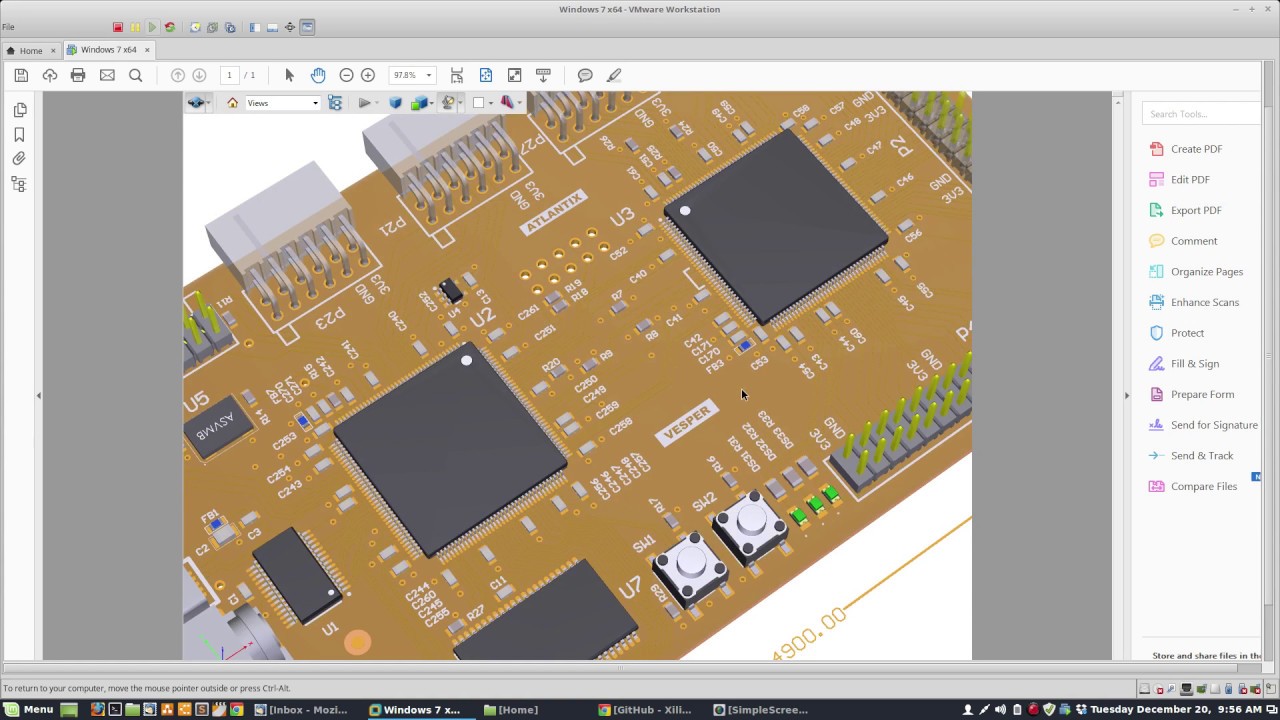
Интуитивно понятный и динамический пользовательский интерфейс Altium Designer может индивидуально настраиваться под требования конкретного пользователя.
Отличительной особенностью Altium Designer является возможность переключения интерфейса на русский язык. Для этого необходимо активировать настройку Use localized resources на вкладке System-General диалогового окна Preferences (рис. 2). Диалоговое окно вызывается командой DXP/Preferences.
Рис. 2. Переход интерфейса на русский языкВ данном материале используется английский интерфейс.
Запустите систему Altium Designer, выбрав ее в списке установленных программ меню Пуск.
Проект Altium Designer представляет собой служебный файл, содержащий ссылки на документы, имеющие отношение к данному устройству, и обеспечивающий доступ к ним в рамках среды DXP.
Выберите команду меню File/New/Project/PCB Project.
В результате выполнения этой команды в панели Project, расположенной в правой части рабочего окна, появится только что созданный проект с именем по умолчанию PCB_Project1.PrjPcb (рис. 3).
Рис. 3. Проект в Altium DesignerПоявится окно, в котором надо указать новое имя проекта и его местоположение на диске. В нашем примере новое имя проекта
Теперь нам предстоит создать файл схемы пульта управления и добавить его в пустой проект.
Для создания новой схемы необходимо выполнить следующие действия:
 Выполните команду меню File/New/Schematic или щелкните правой кнопкой мыши на имени проекта и выберите в контекстном меню команду Add New to Project/Schematic (рис. 5).
Рис. 5. Создание листа принципиальной электрической схемы
Выполните команду меню File/New/Schematic или щелкните правой кнопкой мыши на имени проекта и выберите в контекстном меню команду Add New to Project/Schematic (рис. 5).
Рис. 5. Создание листа принципиальной электрической схемы
На рабочем столе появится новый лист схемы с именем по умолчанию Sheet1. SchDoc, который будет добавлен в дерево проекта в категорию Source Documents на панели Projects (рис. 6).
Рис. 6. Добавление листа принципиальной электрической схемыПрежде чем приступать к созданию схемы, необходимо выполнить настройку рабочей области.
По умолчанию лист схемы открывается в дюймовой системе координат и на форматке, не соответствующей требованиям ГОСТ.
Для быстрого задания необходимых параметров схемы можно использовать заранее созданные шаблоны. Шаблоном называется лист принципиальной схемы с форматкой и установленными параметрами, сохраненный с расширением .DOT.
 9.
Рис. 9. Лист принципиальной электрической схемы
9.
Рис. 9. Лист принципиальной электрической схемы
| Параметр | Описание параметра | Пример значения параметра (Value) |
|---|---|---|
| ApprovedBy | Утвердил | Егоров |
| Auhtor | Разработал | Булгакова |
| CheckedBy | Проверил | Илюкин |
| CompanyName | Название организации | ЗАО Нанософт |
| DocumentNumber | Децимальный номер | ТЕСТ-ДРАЙВ.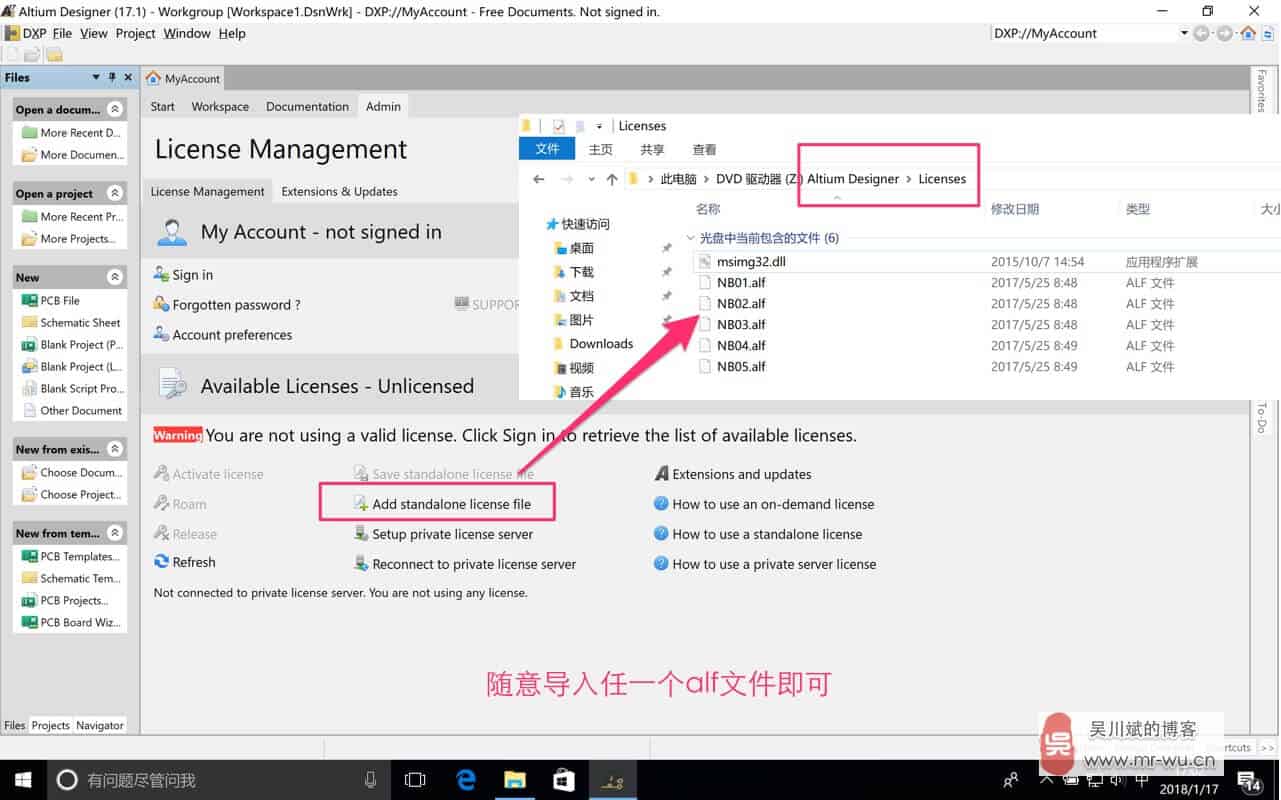 |
| DrawnBy | Нормоконтроль | Иванов |
| Engineer | Технологический контроль | Петров |
| MainDevice | Первичная применяемость | ТЕСТ-ДРАЙВ |
| Title | Наименование устройства | Пульт ДУ |
Угловой штамп схемы после заполнения значений параметров показан на рис. 11.
Рис. 11. Штамп схемыВ качестве электронного устройства для создания учебного проекта использована конструкция пульта дистанционного управления (ПДУ) для цифровой фотокамеры.
С помощью пульта осуществляется дистанционное управление цифровой фотокамерой при съемке автопортретов, макросъемке, съемке со штатива или в других случаях, когда недопустимы даже незначительные сотрясения камеры.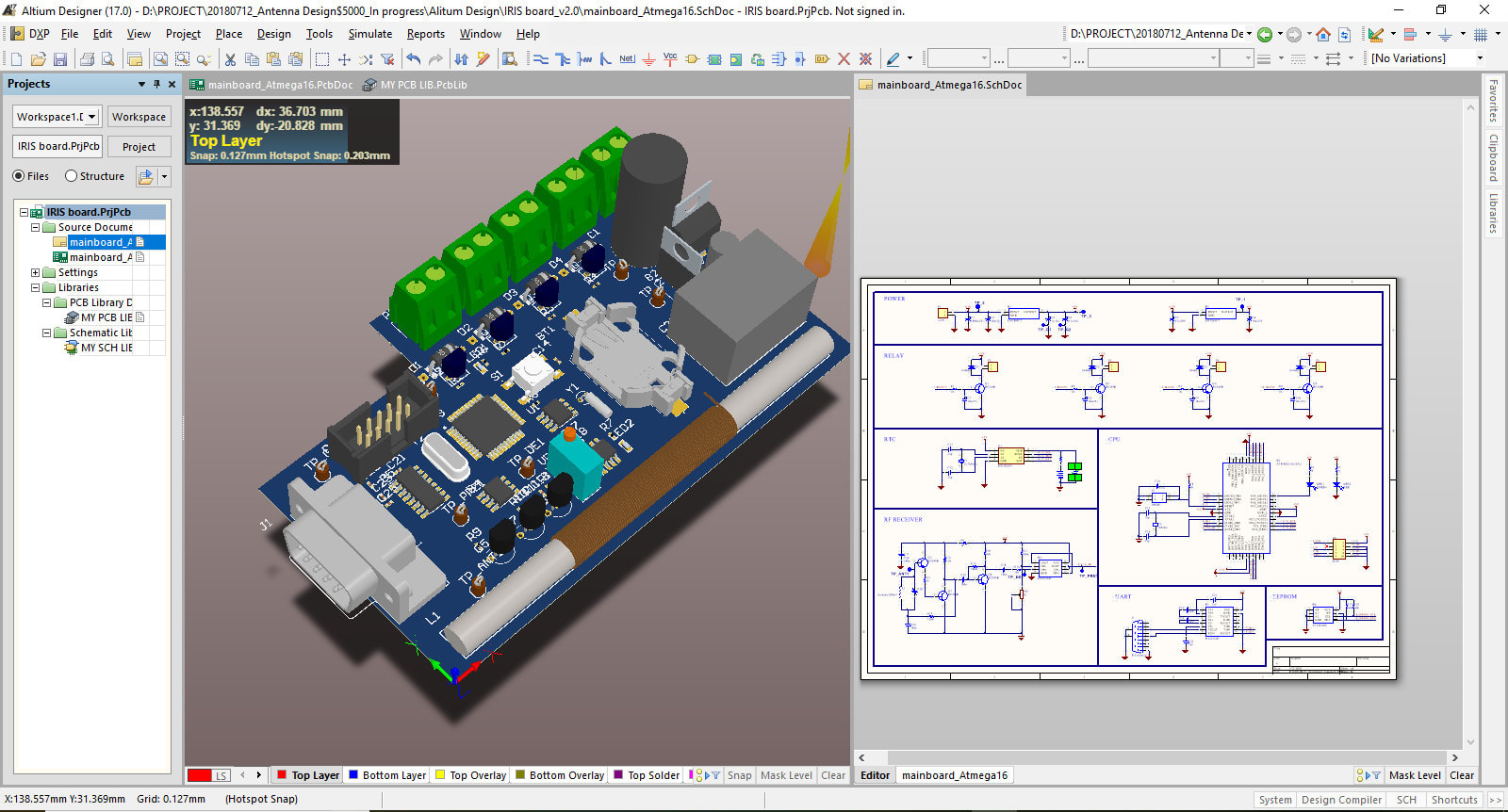
Нажатием кнопки микроконтроллер (МКК), расположенный в пульте, выводится из режима энергосбережения (POWER DOWN) после чего посредством встроенной программы генерирует и передает определенную последовательность инфракрасных (ИК) импульсов, направленную на приемник фотокамеры. В результате на фотокамере срабатывает затвор. После отпускания кнопки МКК снова переходит в режим энергосбережения.
Схема устройства показана на рис. 12, а перечень ее элементов приведен в таблице 2.
Рис. 12. Схема устройства|
Поз. обознач. |
Описание |
Наименование в библиотеке |
|---|---|---|
| C1 |
Конденсатор танталовый электролитический 100 мкФ 6,3 В |
Polar Capacitor |
| C2 | Чип конденсатор 0805−50 В-100 нФ ±10% | Capacitor |
| D1 | Резисторная сборка SMD 1206 CAY16−330J4 | ResArray_4 |
| D2 | Микроконтроллер AVR Atmel ATtiny12L-4SC | ATtiny12L-4SC |
| GB1 | Батарея литиевая CR2025 3В d = 20 мм h= 2,5 ммг | Battery |
| R1,R2 | Керамический чип резистор 0805−33 Ом-0,125 Вт | Resistor |
| SB1 | Тактовая кнопка DTSM-3−2 | SB |
| VD1 | Светодиод Kingbright WP7113F3C | LED |
Перед началом создания схемы нужно найти компоненты, используемые в схеме, и подключить библиотеки, которые их содержат.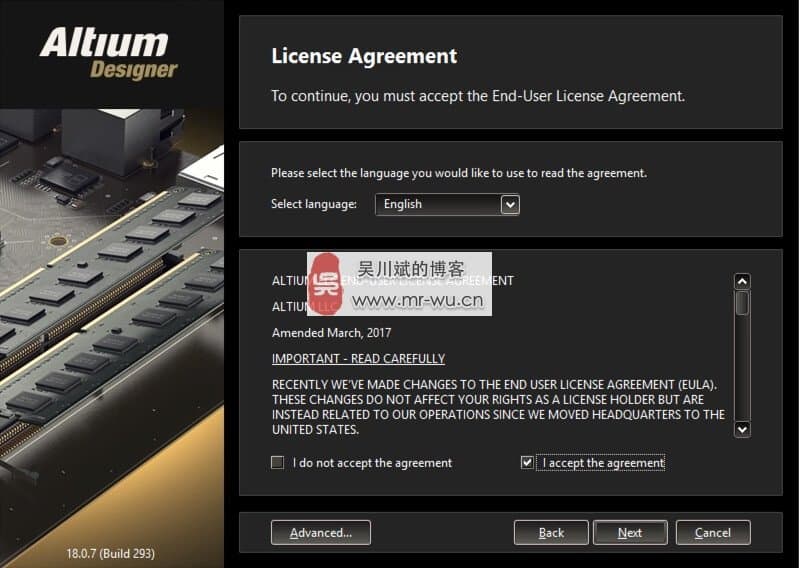 Работа с библиотеками осуществляется с помощью панели управления библиотеками Libraries.
Работа с библиотеками осуществляется с помощью панели управления библиотеками Libraries.
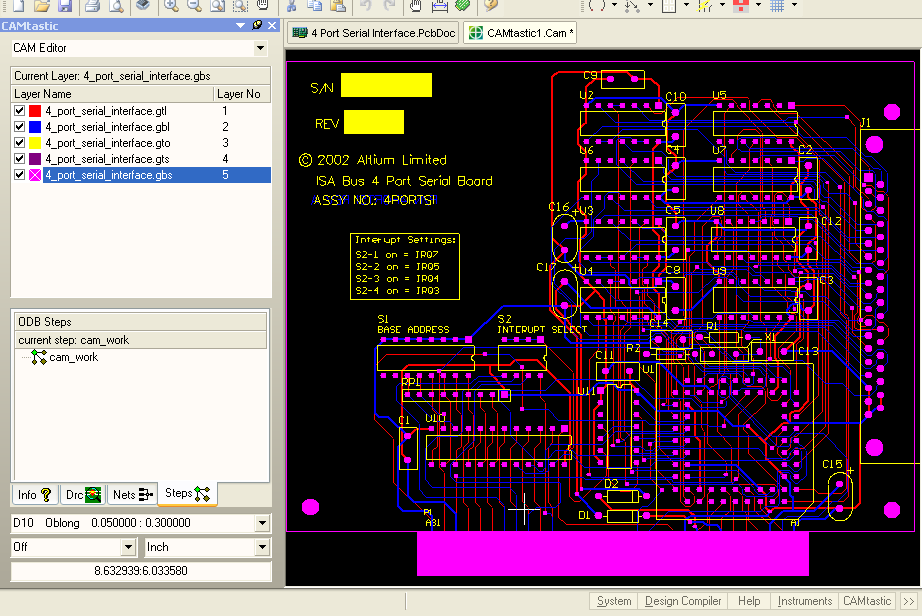 IntLib
Подключенная библиотека RCU_sourse.IntLib содержит все необходимые компоненты, кроме микроконтроллера ATtiny12L-4SC.
IntLib
Подключенная библиотека RCU_sourse.IntLib содержит все необходимые компоненты, кроме микроконтроллера ATtiny12L-4SC.
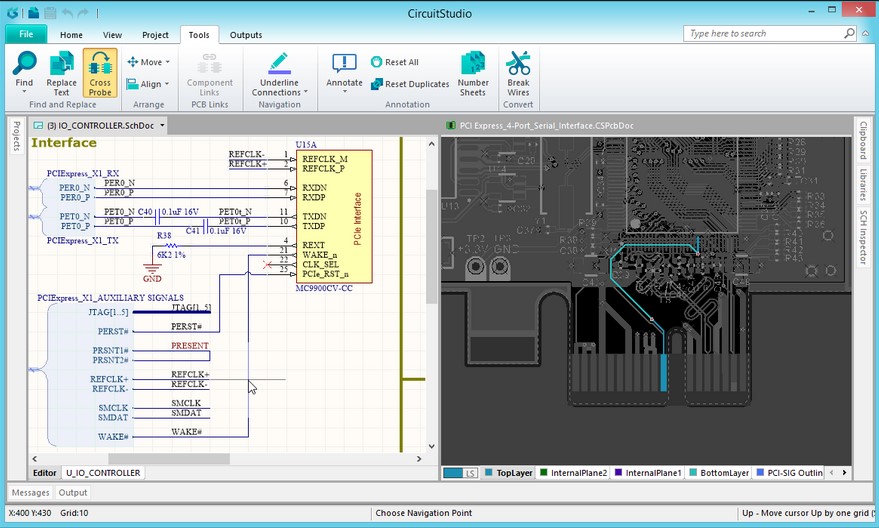
 IntLib.
IntLib.В результате мы получили схему без связей, изображенную на рис. 17.
Обратите внимание, что все компоненты нарисованы в соответствии с ГОСТ, кроме компонента микроконтроллера. Далее отредактируем этот компонент на схеме.
Чтобы отредактировать этот компонент, не изменяя исходную библиотеку, мы извлечем информацию о компонентах из проекта и внесем необходимые изменения.
 Обратите внимание, что в дереве проекта появилась новая категория документов Libraries/Schematic Library Documents, в которой расположена библиотека RCU.SCHLIB.
Обратите внимание, что в дереве проекта появилась новая категория документов Libraries/Schematic Library Documents, в которой расположена библиотека RCU.SCHLIB.Вернемся к редактированию компонента микроконтроллера. Снова перейдите на панель SCH Library, нажав на соответствующую вкладку в левом нижнем углу рабочей области.
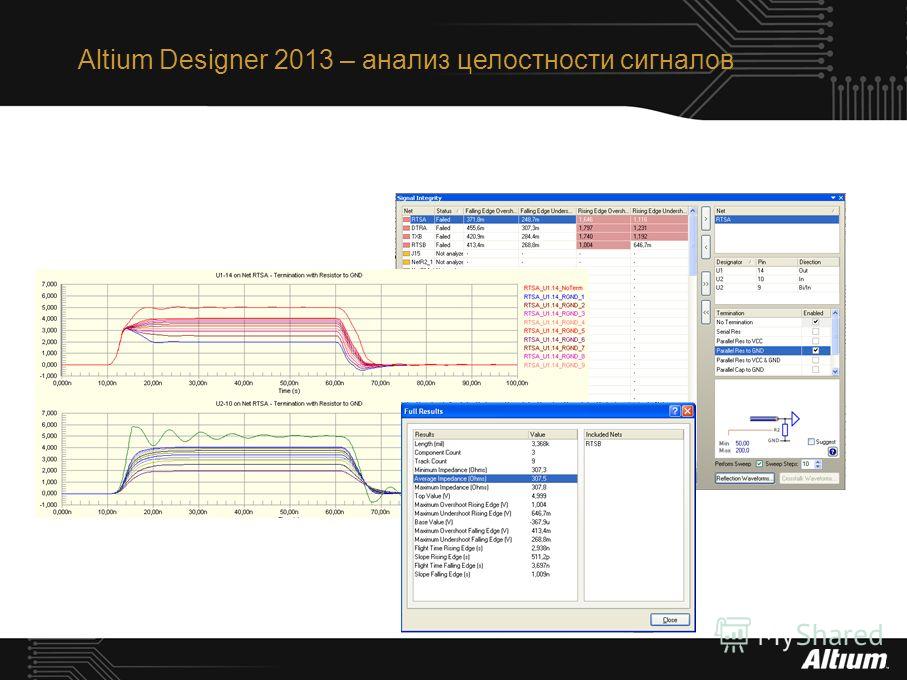 20).
20).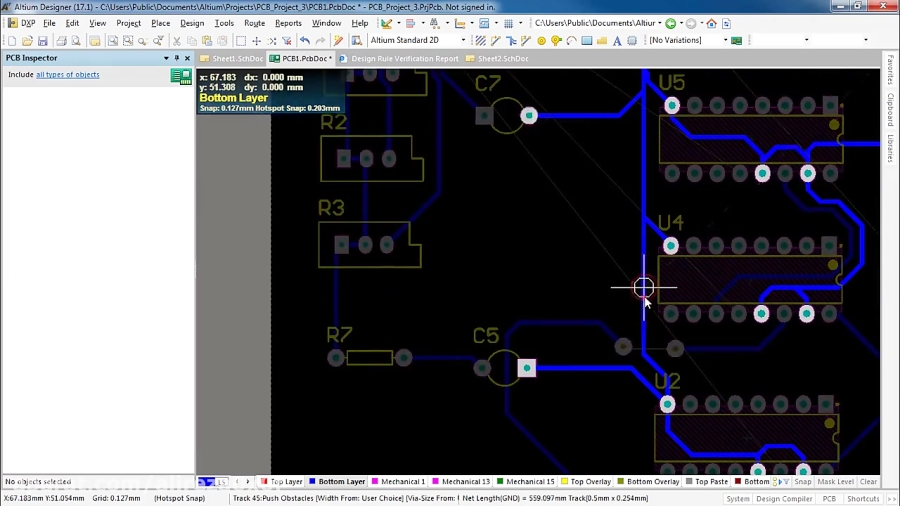 22).
Рис. 22. Изменение параметров УГО
22).
Рис. 22. Изменение параметров УГО
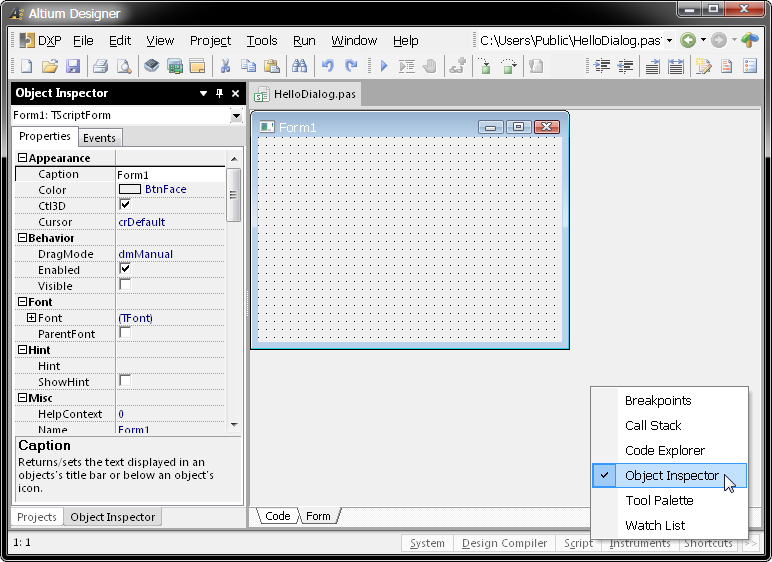 24).
Рис. 24. УГО, соответствующее требованиям ГОСТ
24).
Рис. 24. УГО, соответствующее требованиям ГОСТ
 Активируйте редактор библиотеки посадочных мест двойным щелчком на имени библиотеки Atmel 8-Bit AVR. PcbLib в панели Projects (рис. 27).
Рис. 27. Выделение библиотеки
Активируйте редактор библиотеки посадочных мест двойным щелчком на имени библиотеки Atmel 8-Bit AVR. PcbLib в панели Projects (рис. 27).
Рис. 27. Выделение библиотеки

 30), нажмите OK.
Рис. 30. Изменение положения STEP-модели
30), нажмите OK.
Рис. 30. Изменение положения STEP-модели
 Рис. 33. Перемещение компонента по высоте
Рис. 33. Перемещение компонента по высоте
Посадочное место готово, его можно подключать к символу микроконтроллера.
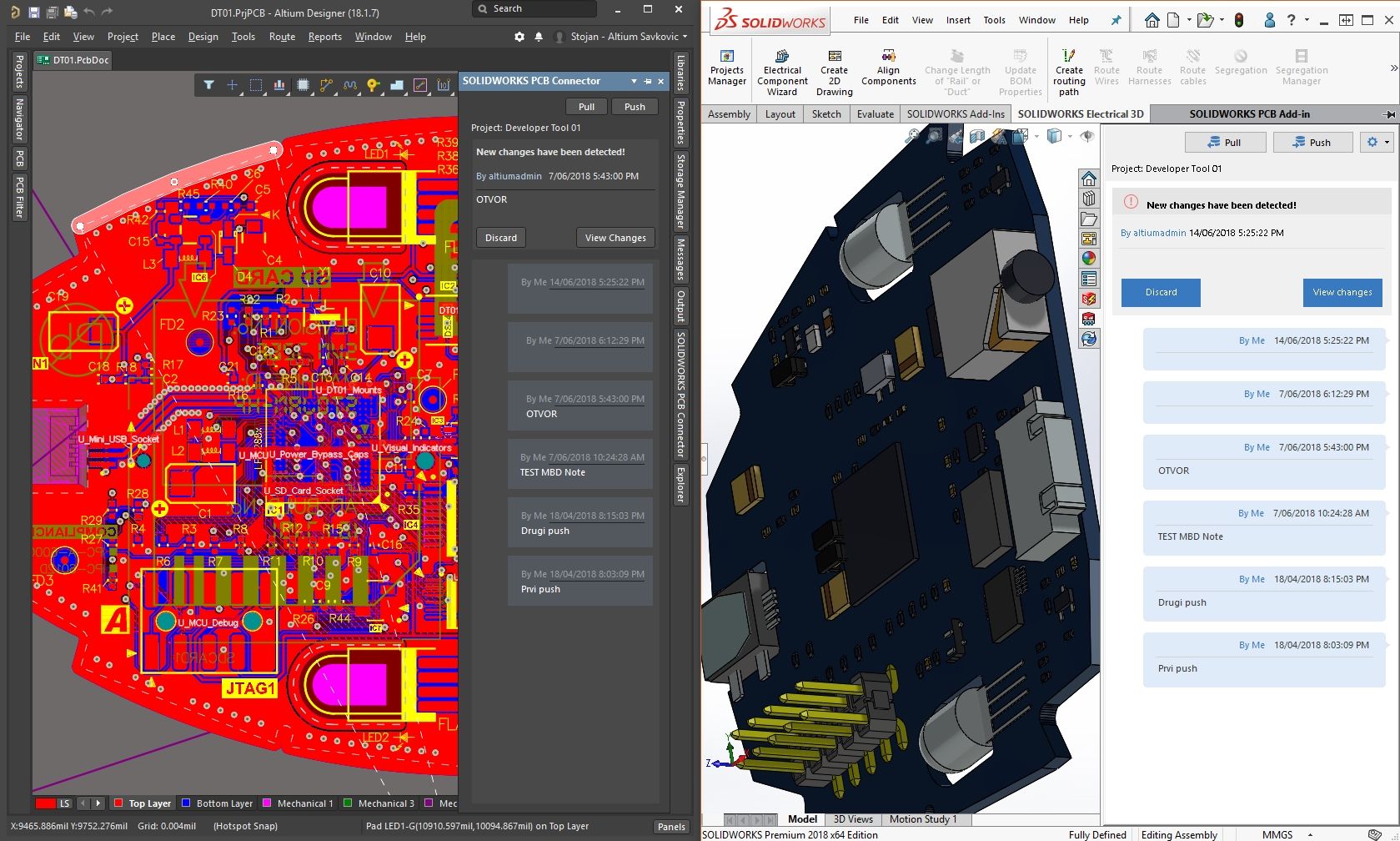 PcbLib.
PcbLib.Сохраните изменения в проекте командой Save Project, которая становится доступной по нажатию кнопки Project.
 37. Обновление компонентов на схеме
37. Обновление компонентов на схеме
Схема будет иметь вид, представленный на рис. 38.
Рис. 38. Обновленная принципиальная электрическая схема(Продолжение следует)
Добро пожаловать в Altium Designer – полнофункциональную среду сквозного проектирования электроники на базе печатных плат. Altium Designer позволяет вам воплощать свои идеи с помощью самой эффективной из доступных сред проектирования печатных плат. Altium Designer поможет вам успешно создать любой проект, будь это небольшая гибко-жесткая плата для слухового аппарата или большая быстродействующая конструкция сетевого маршрутизатора из более чем 20 слоев.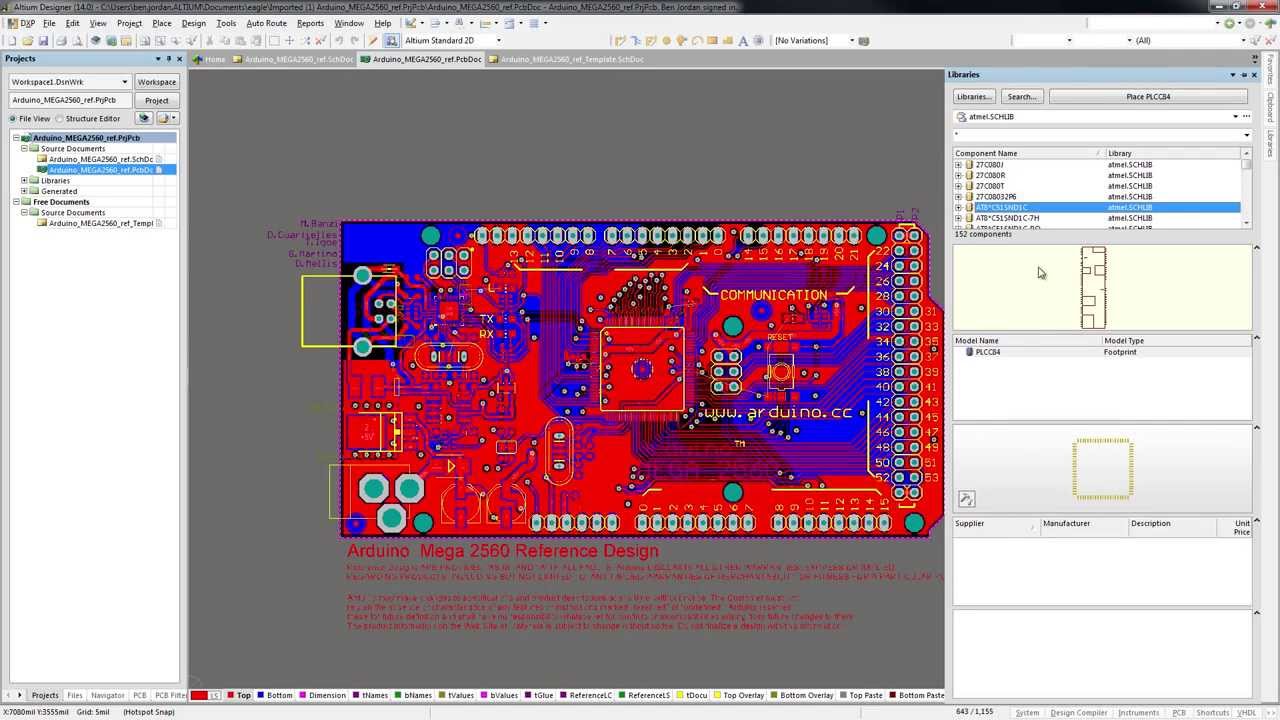
Работа в Altium Designer во многом схожа с таковой в других приложениях Windows – команды доступны в привычных меню, графическое отображение можно изменять с помощью мыши и стандартных сочетаний клавиш Windows, многие команды и инструменты доступны с помощью быстрых клавиш.
Altium Designer отличается от прочих приложений Windows тем, что все необходимые редакторы представлены в единой среде. Это значит, что вы редактируете схему и конструируете плату в одном и том же приложении. Вы также создаете компоненты, настраиваете множество выходных документов и даже открываете документы ASCII в одной среде.
64-разрядное приложение, которое вы запускаете, называется платформой X2. Документы различных типов открываются внутри приложения X2 с соответствующими меню, панелями инструментов и рабочими панелями, которые появляются при переходе от документа одного типа к другому.
Вы можете спросить, почему все инструменты находятся внутри одной среды? Это позволяет сместить акценты с инструментов на проектирование.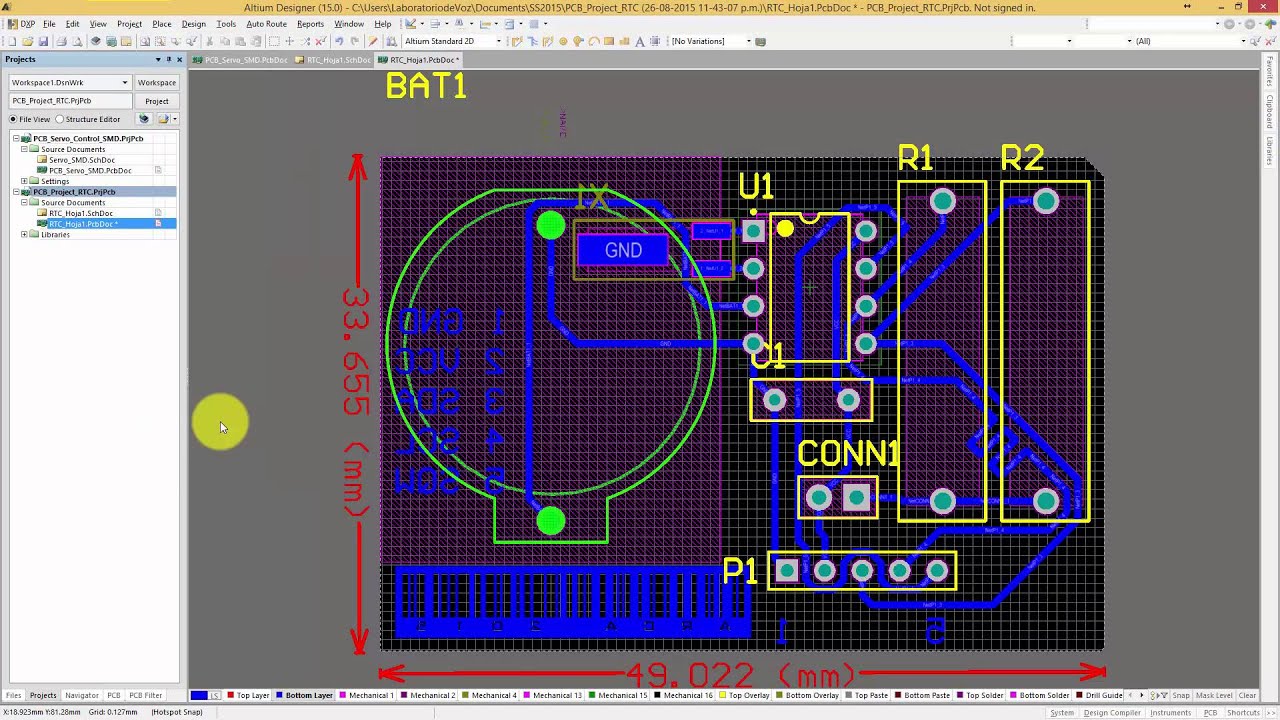 Работа в среде, ориентированной на проектирование, предлагает ряд существенных преимуществ, в том числе:
Работа в среде, ориентированной на проектирование, предлагает ряд существенных преимуществ, в том числе:

Это лишь несколько простых примеров многих преимуществ, предлагаемых средой, ориентированной на проектирование. Независимо от того, выполняете ли вы весь спектр проектных задач самостоятельно или работаете в большой географически распределенной проектной группе, Altium Designer предлагает эффективное и простое в использовании пространство проектирования для воплощения ваших замыслов.
Если вы проектируете плату в Altium Designer в первый раз, начните с пошагового урока. Это простой пример платы из девяти компонентов, на котором вы сможете легко и быстро пройти весь процесс проектирования.
Для Altium Designer существует обширная онлайн-документация. Где бы вы ни были в среде проектирования, когда курсор наведен на команду меню, диалоговое окно, панель или объект, нажмите F1, чтобы получить полную информацию об этом элементе.
В этой справочной документации по определенному элементу вы найдете ссылки на соответствующую информацию по размещению, редактированию и использованию этого элемента. Также вам будут доступны ссылки на информацию более высокого уровня касательно применения этого элемента в общем процессе проектирования.
Если вы хотите просмотреть и изучить общую структуру документации, используйте дерево навигации слева. В нижней части этого дерева находятся справочники по различным элементам.
Также в различных панелях приводятся сочетания клавиш – смотрите на эти сочетания рядом с элементами управления в панелях.
Когда запущена какая-либо команда, например, интерактивная трассировка, нажмите Shift+F1, чтобы отобразить список сочетаний клавиш, доступных для этой команды.
Каждый редактор содержит собственный набор панелей, меню, панелей инструментов и сочетаний клавиш. Панели можно открывать с помощью кнопок в нижней правой части окна системы.
Панели можно закреплять вдоль любой стороны приложения либо делать их плавающими. Когда панель закреплена, она может отображаться постоянно () либо отображаться только при использовании (). Щелкните мышью по кнопке всплывающей панели, чтобы отобразить ее. Скорость и задержка отображения настраиваются на странице System — View диалогового окна Preferences.
Чтобы переместить отдельную панель, перетащите ее мышью с зажатой на ее названии левой кнопкой мыши. Для перемещения группы панелей перетащите ее, зажав мышь на любом свободном месте строки названия панели.
При перемещении панели на другую панель появляются иконки вариантов разделения (). Отпустите мышь, когда курсор находится в центре, чтобы сгруппировать панели, или на одной из этих четырех иконок, чтобы выполнить разделение в нужном направлении. Вы также можете зажать клавишу Ctrl, чтобы подавить группирование.
Независимо от используемого в данный момент редактора, вы всегда можете открыть диалоговое окно настроек Preferences с помощью кнопки
, расположенной в верхней правой части приложения.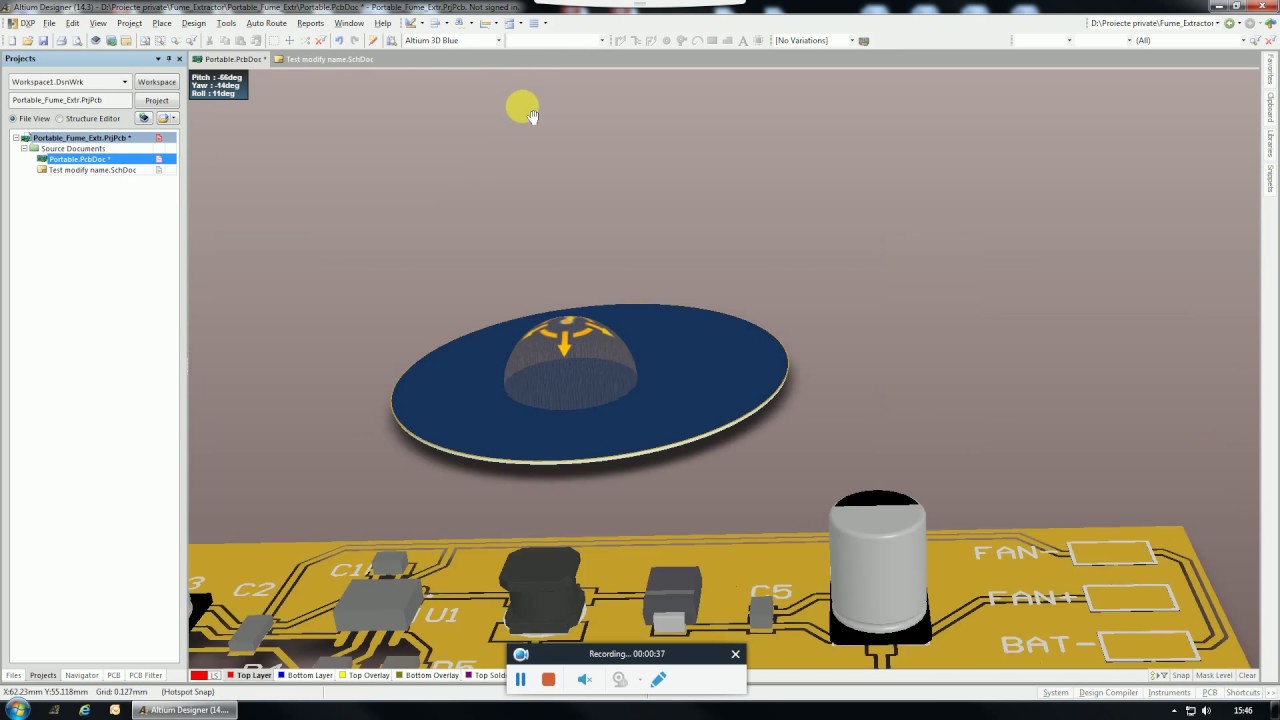
Система также включает в себя полезные строки поиска Search, например, в верхней части панелей Projects и Properties, а также в верхней правой части самого приложения X2.
Поиск X2 вернет следующие результаты:
Вы можете гибко настраивать среду X2. Элементы меню и панелей можно добавлять, удалять и изменять. Щелкните правой кнопкой мыши где-либо в строке меню, чтобы с помощью команды Customize открыть диалоговое окно Customizing Editor, где вы можете найти все доступны команды и перетащить их в меню или панель инструментов. Нажмите Ctrl+ЛКМ, чтобы получить доступ к команде пункта меню или кнопки панели инструментов и увидеть процесс и все параметры, которые отвечают за выполнение этой команды.
Всеми редакторами и открытыми в нем документами можно управлять с помощью скриптов. Поддерживается множество скриптовых языков.
| Tab | Когда изначальный объект выделен в проекте, произойдет расширение набора выделенных объектов, куда будет включены объекты более высокого уровня, в зависимости от логической иерархии. Эта функция также позволяет расширить выделение объектов, принадлежащих различным цепям в проекте. | Страница команды |
| Shift+Tab | Одиночное выделение следующего объекта в наборе совмещенных (перекрывающихся) объектов без использования всплывающего окна выделения Для использования этой команды убедитесь, что на странице PCB Editor — General диалогового окна Preferences отключен параметр Display popup selection dialog . | Страница команды |
| Shift+Ctrl+X | Включить режим перекрестного выделения (Cross Select Mode) | Страница команды |
| Ctrl+A | Выделить все объекты текущего документа | Страница команды |
| Ctrl+B | Выделить все объекты, находящиеся в пределах заданного контура платы | Страница команды |
| Ctrl+H | Выделить все электрические объекты, подключенные к одной части проводящего материала | Страница команды |
| Ctrl+R | Скопировать выделенные объекты и вставить их многократно в рабочей области | Страница команды |
| Alt+Insert | Вставить объекты на текущий слой, независимо от их изначально назначенного слоя | Страница команды |
| Shift+Ctrl+L | Выровнять выделенные объекты по их левым краям | Страница команды |
| Shift+Ctrl+R | Выровнять выделенные объекты по их правым краям | Страница команды |
| Alt+Shift+L | Выровнять выделенные объекты по их левым краям с сохранением между ними расстояния, отвечающего правилам проектирования | Страница команды |
| Alt+Shift+R | Выровнять выделенные объекты по их правым краям с сохранением между ними расстояния, отвечающего правилам проектирования | Страница команды |
| Shift+Ctrl+H | Сделать равными горизонтальные расстояния между выделенными объектами | Страница команды |
| Shift+Ctrl+T | Выровнять выделенные объекты по их верхним краям | Страница команды |
| Shift+Ctrl+B | Выровнять выделенные объекты по их нижним краям | Страница команды |
| Shift+Alt+I | Выровнять выделенные объекты по их верхним краям с сохранением между ними расстояния, отвечающего правилам проектирования | Страница команды |
| Shift+Alt+N | Выровнять выделенные объекты по их нижним краям с сохранением между ними расстояния, отвечающего правилам проектирования | Страница команды |
| Shift+Ctrl+V | Сделать равными вертикальные расстояния между выделенными объектами | Страница команды |
| Shift+Ctrl+D | Переместить выделенные компоненты к ближайшим точкам текущей сетки размещения компонентов | Страница команды |
| Ctrl+Home | Переместить курсор к абсолютному началу координат в левом нижнем углу рабочей области | Страница команды |
| Ctrl+End | Переместить курсор к относительному началу координат текущего документа платы или в точку отсчета компонента документа библиотеки посадочных мест | Страница команды |
| Ctrl+Q |
| Страница команды |
| Ctrl+n (n = 1 .. 8) | Сохранить текущее выделение в размещение в памяти n | Страница команды |
| Alt+n (n = 1 .. 8) | Вызвать выделенные объекты из размещения в памяти n | Страница команды |
| Shift+n (n = 1 .. 8) | Добавить выделенные объекты в те объекты, которые уже сохранены в размещении в памяти n | Страница команды |
| Alt+Shift+n (n = 1 to 8) | Вызвать выделенные объекты из размещения в памяти n и добавить их в текущее выделение в рабочей области | Страница команды |
| Shift+Ctrl+n (n = 1 .. 8) | Применить фильтр на основе набора выделенных объектов в расположении в памяти n | Страница команды |
| Shift+A | Применить ActiveRoute к выделенным соединениям | Страница команды |
| Shift+F | Открыть инструмент Find Similar Objects (щелкните мышью по объекту для его использования в качестве базового шаблона) | Страница команды |
| 1 | Переключить рабочую область платы в режим Board Planning Mode | Страница команды |
| 2 | Переключить рабочую область платы в режим 2D Layout Mode | Страница команды |
| 3 | Переключить рабочую область платы в режим 3D Layout Mode | Страница команды |
| Ctrl+Alt+2 | Переключить отображение рабочей области редактора плат в режим 2D Layout Mode с тем же самым положением и ориентацией платы, которые были до переключения. | Страница команды |
| Ctrl+Alt+3 | Переключить отображение рабочей области редактора плат в режим 3D Layout Mode с тем же самым положением и ориентацией платы, которые были до переключения. | Страница команды |
| Ctrl+PgDn | Отобразить все объекты текущего документа | Страница команды |
| PgUp | Приблизить вид относительно текущего положения курсора. Вы также можете использовать мышь для приближения к какой-либо области документа следующими способами (где это применимо и в зависимости от того, какие действия назначены кнопкам мыши):
| Страница команды |
| PgDn | Отдалить вид относительно текущего положения курсора. Вы также можете использовать мышь для отдаления от какой-либо области документа следующими способами (где это применимо и в зависимости от того, какие действия назначены кнопкам мыши):
| Страница команды |
| Shift+PgUp | Приблизить вид относительно текущего положения курсора с постепенно уменьшающимися шагами | Страница команды |
| Shift+PgDn | Отдалить вид относительно текущего положения курсора с постепенно увеличивающимися шагами | Страница команды |
| Ctrl+PgUp | Задать увеличение 400% текущего документа | Страница команды |
| Вращение колеса мыши | Прокрутить рабочую область вертикально. Эту настройку по умолчанию можно изменить на странице System — Mouse Wheel Configuration диалогового окна Preferences | — |
| Shift + Вращение колеса мыши | Прокрутить рабочую область горизонтально. Эту настройку по умолчанию можно изменить на странице System — Mouse Wheel Configuration диалогового окна Preferences | — |
| Home | Перерисовать вид в главном окне редактора, поместив обозначенное курсором расположение в центр окна | Страница команды |
| End | Обновить экран, сформировав заново вид текущего документа, для удаления нежелательных эффектов изменений графики документа | Страница команды |
| Alt + Стрелка влево | Перейти и сделать активным предыдущий компонент в текущем документе библиотеки После достижения первого компонента в списке команда не позволит перейти к последнему компоненту. | Страница команды |
| Alt + Стрелка вправо | Перейти и сделать активным следующий компонент в текущем документе библиотеки После достижения последнего компонента в списке команда не позволит перейти к первому компоненту. | Страница команды |
| Alt+End | Перерисовать активный слой текущего документа для удаления нежелательных эффектов изменений графики документа | Страница команды |
| Alt+F5 | Переключить отображение редактора текущего документа между развернутым и неразвернутым | Страница команды |
| F5 | Переключить отображение инструмента Net Color Override | Страница команды |
| Shift+H | Переключить отображение информационного окна Heads Up Display | Страница команды |
| Shift+G | Переключить перетаскивание информационного окна Heads Up Display | Страница команды |
| Insert | Сбросить точку координаты приращения в информационном окне Heads Up Display в 0,0 | Страница команды |
| Shift+Z | Переключить видимость 3D-моделей в текущем документе платы | Страница команды |
| Shift+D | Переключить отображение координат Delta в информационном окне Heads Up Display | Страница команды |
| Shift+E | Переключиться на следующий режим привязки к горячим точкам объектов (Hotspot Snapping) | Страница команды |
| Ctrl+G | Открыть диалоговое окно редактирования сетки привязки, находящейся под курсором | Страница команды |
| Shift+Ctrl+G | Задать определенные одинаковые значения горизонтального (X) и вертикального (Y) шага для сетки Global Board Snap Grid по умолчанию | Страница команды |
| Ctrl+Shift | Временно отключить сетку | — |
| Shift+H | Включить/отключить привязку курсора на сетке к активной сетке рабочей области. При включении курсор будет привязываться к ближайшему положению группы привязки. | — |
| Q | Переключить единицы измерения текущего документа между метрической (миллиметры, mm) и британской (милы, mil) системами | Страница команды |
| Shift+O | Переключить отображение оверлея различий в главной рабочей области Эта команда доступна только после выполнения сравнения из панели Collaborate, Compare and Merge. | Страница команды |
| F6 | Переключить текущую ячейку, содержащую обнаруженное различие, между отмеченным и неотмеченным состоянием при использовании инструмента Collaborative PCB Design Altium Designer | Страница команды |
| F7 | Перейти к предыдущей ячейке, содержащей одно или множество обнаруженных различий, при использовании инструмента Collaborative PCB Design Altium Designer | Страница команды |
| F8 | Перейти к следующей ячейке, содержащей одно или множество обнаруженных различий, при использовании инструмента Collaborative PCB Design Altium Designer | Страница команды |
| L | Открыть вкладку Layers And Colors панели View Configuration, в которой вы может настроить отображение слоев платы и цветов, назначенных этим слоям | Страница команды |
| Ctrl+D | Открыть вкладку View Options панели View Configuration, в которой вы можете настроить режим отображения различных объектов в рабочей области | Страница команды |
| Shift+V | Открыть всплывающее окно Board Insight со списком всех находящихся под курсором нарушений заданных правил проектирования | Страница команды |
| Shift+X | Открыть всплывающее окно Board Insight со списком всех находящихся под курсором компонентов и/или объектов цепей | Страница команды |
| Ctrl+M | Измерить и отобразить расстояние между двумя точками в текущем документе | Страница команды |
| Стрелка влево | Переместить курсор в рабочей области текущего документа влево на один шаг сетки привязки | Страница команды |
| Shift + Стрелка влево | Переместить курсор в рабочей области текущего документа влево на десять шагов сетки привязки | Страница команды |
| Стрелка вправо | Переместить курсор в рабочей области текущего документа вправо на один шаг сетки привязки | Страница команды |
| Shift + Стрелка вправо | Переместить курсор в рабочей области текущего документа вправо на десять шагов сетки привязки | Страница команды |
| Стрелка вверх | Переместить курсор в рабочей области текущего документа вверх на один шаг сетки привязки | Страница команды |
| Shift + Стрелка вверх | Переместить курсор в рабочей области текущего документа вверх на десять шагов сетки привязки | Страница команды |
| Стрелка вниз | Переместить курсор в рабочей области текущего документа вниз на один шаг сетки привязки | Страница команды |
| Shift + Стрелка вниз | Переместить курсор в рабочей области текущего документа вниз на десять шагов сетки привязки | Страница команды |
| Ctrl + Стрелка влево | Переместить набор выделенных объектов в рабочей области текущего документа влево на один шаг сетки привязки | Страница команды |
| Shift + Ctrl + Стрелка влево | Переместить набор выделенных объектов в рабочей области текущего документа влево на десять шагов сетки привязки | Страница команды |
| Ctrl + Стрелка вправо | Переместить набор выделенных объектов в рабочей области текущего документа вправо на один шаг сетки привязки | Страница команды |
| Shift + Ctrl + Стрелка вправо | Переместить набор выделенных объектов в рабочей области текущего документа вправо на десять шагов сетки привязки | Страница команды |
| Ctrl + Стрелка вверх | Переместить набор выделенных объектов в рабочей области текущего документа вверх на один шаг сетки привязки | Страница команды |
| Shift + Ctrl + Стрелка вверх | Переместить набор выделенных объектов в рабочей области текущего документа вверх на десять шагов сетки привязки | Страница команды |
| Ctrl + Стрелка вниз | Переместить набор выделенных объектов в рабочей области текущего документа вниз на один шаг сетки привязки | Страница команды |
| Shift + Ctrl + Стрелка вниз | Переместить набор выделенных объектов в рабочей области текущего документа вниз на десять шагов сетки привязки | Страница команды |
| Shift+ЛКМ | Изменить состояние выделения объекта, находящегося в данный момент под курсором, без изменения состояния выделения прочих объектов | Страница команды |
| ЛКМ | Выделить/снять выделение объекта, находящегося в данный момент под курсором | Страница команды |
| Ctrl+ЛКМ |
| — |
| Shift+Ctrl+ЛКМ |
| — |
| Alt+ЛКМ | Для соединения – выделить это соединение | — |
| Alt+Shift+ЛКМ | Для соединения – выделить это соединение в добавление к уже выделенным соединениям (накопительное выделение соединений) | — |
| Alt + Перетаскивание с зажатой ЛКМ (справа налево) | Выделить все соединения, которые касаются границы области выделения | — |
| Alt+Ctrl | При наведении курсора на вкладку слоя – подсветить содержимое только этого слоя | — |
| Shift + Ctrl + Перетаскивание с зажатой ЛКМ | Создать вершину (или излом) в сегменте трассы в текущем положении курса | Страница команды |
| ЛКМ дважды | Изменить свойства объекта, находящегося в данный момент под курсором | Страница команды |
| Перетаскивание с зажатой ЛКМ (на объекте) | Переместить отдельный объект, находящийся в данный момент под курсором (или набор выделенных объектов, если объект является частью этого набора) | Страница команды |
| Перетаскивание с зажатой ЛКМ (вне объектов, слева направо) | Выделить все объекты, которые полностью попадают в пределы области выделения | Страница команды |
| Перетаскивание с зажатой ЛКМ (вне объектов, справа налево) | Выделить все объекты, которые полностью попадают в пределы области выделения или касаются ее границы | Страница команды |
| Перетаскивание с зажатой ПКМ | Панорамирование (перемещение) вида документа в рабочей области | Страница команды |
| ПКМ | Открытие контекстного меню рабочей области или объекта под курсором. Если в данный момент запущена какая-либо интерактивная команда, будет произведен выход из текущей операции | — |
| F11 | Переключить отображение панели Properties | — |
| F12 | Переключение отображения панели PCB Filter или PCBLIB Filter | — |
| Shift+F12 | Переключение отображения панели PCB List или PCBLIB List | — |
| Shift+C | Очистить фильтр, примененный в данный момент к активному документу | Страница команды |
| Shift+S | Переключиться между доступными режимами одного слоя Доступные режимы определяются соответствующими включенными параметрами в области Available Single Layer Modes страницы PCB Editor — Board Insight Display диалогового окна Preferences. | Страница команды |
| + (на цифровом блоке клавиатуры) | Переключиться к следующему включенному слою | Страница команды |
| — (на цифровом блоке клавиатуры) | Переключиться к предыдущему включенному слою | Страница команды |
| * (на цифровом блоке клавиатуры) | Переключиться к следующему включенному сигнальному слою | Страница команды |
| Shift+* (на цифровом блоке клавиатуры) | Переключиться к предыдущему включенному сигнальному слою | Страница команды |
| Backspace | Удалить отдельный выделенный объект, завершающий трассировку (свободная от компонента трасса, дуга, переходное отверстие или контактная площадка). Одиночный объект трассировки, соединенный с удаленным объектом, будет автоматически выделен, что сделает его готовым к последующему удалению. С помощью многократного выполнения этой команды вы можете последовательно отменить растрассированный путь, подобно использованию клавиши Backspace в процессе интерактивной трассировки. | Страница команды |
| Ctrl+Delete | Удалить один или множество выделенных объектов трассировки (свободные от компонентов трассы, дуги, переходные отверстия или контактные площадки) в текущем документе. Все объекты трассировки, соединенные с этими удаленными объектами, будут автоматически выделены, что сделает их готовыми к последующему удалению. С помощью многократного выполнения этой команды вы можете последовательно удалить растрассированный путь в обоих направлениях. | Страница команды |
| Alt+Ctrl+A | Добавить новую ветку комментариев в определенную область активного документа. Перед использованием этого инструмента убедитесь, что у вас открыт (извлечен) управляемый проект и что вы работаете над одним из его исходных документов платы | Страница команды |
| Alt+Ctrl+P | Добавить новую ветку комментариев в указанную точку активного документа. Перед использованием этого инструмента убедитесь, что у вас открыт (извлечен) управляемый проект и что вы работаете над одним из его исходных документов платы | Страница команды |
| Alt+Ctrl+C | Добавить новую ветку комментариев в выделенный компонент в активном документе. Перед использованием этого инструмента убедитесь, что у вас открыт (извлечен) управляемый проект и что вы работаете над одним из его исходных документов платы | Страница команды |
Система автоматизированного проектирования от разработчиков легендарного P-CAD, предоставляющая широчайшие возможности по созданию электронных устройств. Программа в большей степени рассчитана на профессионалов, чем на радиолюбителей.
Состав программного пакета Altium Designer включает весь необходимый набор инструментов для создания, редактирования и правки работ на основе электрических и программируемых интегральных схем. Редактор схем позволяет работать с проектами любого размера и сложности, преобразовывая их в простейшие подблоки. Цифро-аналоговое моделирование учитывает почти все реальные параметры и предоставляет в распоряжение конструктора огромное количество различных анализов, включая анализы переходных процессов, частотный, шумов, передаточных функций, Фурье, методом Monte-Carlo, с изменением значений температуры. На схемотехническом уровне проверяются и устраняются различные импедансы и перекрестные отражения. Редактор печатных плат программы содержит уникальные средства для автоматического (программы Statistical Placer, Cluster Placer) и интерактивного размещения компонентов. Топологический трассировщик Situs использует полностью настраиваемый алгоритм для решения задач разводки печатных плат с большой плотностью установки элементов. Он может работать по неортогональным направлениям и с самостоятельным выбором слоев. Постоянно обновляемые библиотеки программы хранят более 90 тысяч компонентов. Многие из них имеют модели посадочных мест, IBIS и SPICE-модели, а также 3D-модели. Каждую из них можно создать в программе самостоятельно с минимальными затратами времени путем последовательного ввода сведений о компоненте.
Благодаря поддержке DirectX произошло перераспределение нагрузки между процессором и видеокартой, что значительно ускорило работу с полигонами и многослойными платами. Существует возможность разработки печатной платы в трёхмерном виде с импортом/экспортом данных в механические САПР (SolidEdge, SolidWorks, AutoCAD, ProEngineer). Altium Designer поддерживает практически все существующие форматы выходных файлов: DXF, Gerber, NC Drill, ODB++, VHDL, IPC-D-356 и многие другие. Встроенный мастер импорта проектов преобразовывает библиотеки, схемы и платы из систем OrCAD, PCAD, Allegro PCB, PADs, DxDesigner в работы Altium Designer независимо от кодировки (бинарной или ASCII). Отличительной особенностью среды проектирования является сквозная целостность разработки на разных этапах проектирования. Другими словами изменения, внесённые на любом уровне разработки, будут отражены на всех стадиях проекта.
Программа была создана австралийской компанией Altium, которая в 2008 году сообщила о завершении работ над P-CAD и предложила использовать вместо нее программу Protel, разрабатываемую с 2000 года. В 2006 году Protel был переименован в Altium Designer. Несмотря на то, что центральный офис компании расположен в Сиднее, она имеет филиалы в 22 странах.
Интерфейс среды проектирования прост и понятен, любую команду можно выполнить через многие меню и один из вариантов всегда можно найти через «Help». В Интернете присутствует огромное количество книг и методических указаний на русском языке по Altium Designer.
В интернете есть неофициальные русификаторы для Altium Designer, однако как правило на старые версии программы, или с не полным переводом.
Altium Designer предназначен для работы под управлением 32- или 64-разрядных операционных систем Windows 2000 / XP / Vista / 7 / 8.
Распространение программы: Shareware (платная) от 49$ в месяц
Официальный сайт Altium Designer: http://www.altium.com/
Форматы файлов Altium Designer: PCB, PRJPCB, PCBDOC, SCHDOC, DDB
Скачать Altium Designer Viewer
Обучающий курс по Altium Designer
Обсуждение программы на форуме
Программная среда для разработки и моделирования печатных плат, интегральных микросхем и других электронных устройств, обладающая огромными возможностями. В редакторе имеются все необходимые инструменты для воплощения самых сложных проектов, таких как многослойные печатные платы, многоиерархические и многоканальные схемы. Самостоятельно освоить конструирование печатных плат помогут уроки Altium Designer, которые представлены в формате видеолекций. Наличие русского интерфейса в программе значительно упрощает её изучение.
Если Вы желаете использовать весь потенциал редактора, рекомендуем изучить данный курс видеоуроков. В нем Вам подробно изложат все принципы работы с Altium Designer, расскажут об интерфейсе приложения, библиотеках компонентов, научат работать с объектами печатной платы и создавать проект с нуля.
Структурированный курс уроков Альтиум Дизайнер, в которых поэтапно раскрывается каждая отдельная тема. Вы научитесь грамотно обращаться с программой для компьютерного конструирования печатных плат. Всего в курсе 34 видеоурока; продолжительность каждого составляет от 9 до 25 минут, в зависимости от темы.
Чтобы ознакомиться с форматом изложения лекций, предлагаем Вам просмотреть первые 10 видеоуроков. Загрузить полный курс Вы можете в конце новости.
В этом ролике Вас ознакомят с интерфейсом Altium Designer: из чего он состоит и как с ним работать.
Учимся искать необходимые объекты, просматривать их характеристики, выделять и редактировать элементы.
В данном уроке рассматривается создание и использование горячих клавиш в программе.
Создание библиотечных элементов для дальнейшего использования при конструировании плат и схем.
Учимся создавать более сложный библиотечный элемент на примере микросхемы.
Правила размещения электронных компонентов на печатной плате.
Использование истории сохранения и правильный выбор версии файла проекта.
Создание схемы в Altium Designer.
Изучаем атрибуты компонента: зачем они нужны и как их создавать.
Учимся создавать шаблон печатной платы.
Altium Vault
01. Установка и настройка
02. Создание библиотеки компонентов
Используя самоучитель Altium Designer, Вы сможете самостоятельно освоить все компоненты редактора. По завершению курса Ваших знаний будет достаточно для профессиональной работы с программой. Создавайте печатные платы и проектируйте новые устройства вместе с Altium Designer.шаблоны для dle 11.2
Говоря официальным языком, Altium Designer — комплексная система проектирования электронных устройств на базе печатных плат, обладающая широкими возможностями. Здесь собрано «все в одном», можно даже проектировать логику FPGA (VHDL-описания ПЛИС) и программы для микроконтроллеров, проводить моделирование полученных схем и VHDL-кодов, подготовить файлы для производства, и делать многое другое. В этой статье будет рассмотрены только вопросы использования Altium Designer для проектирования и разводки печатных плат (PCB).
Главное, ради чего в основном используют Altium Designer (далее для краткости AD) — сквозное проектирование печатных плат (PCB). «Сквозное» — означает, что проектирование платы начинается с рисования (проектирования) электрической принципиальной схемы будущего радиоэлектронного устройства, которое должно работать на плате. Такой принцип применяется почти во всех без исключения системах проектирования печатных плат — PCAD, Accel EDA, Microsim DesignLab, Cadsoft Eagle, KiCAD и многих других. Altium пожалуй является наследником систем PCAD и Accel EDA, и прошел в своем развитии долгий путь. Так что среди профессиональных систем разработки PCB Altium заслуженный лидер. Документация по системе имеется (в том числе есть раздел и на русском, который постоянно пополняется, см. Q015), но она очень обширна, и иногда в ней трудно ориентироваться (особенно из-за обилия незнакомых терминов). Поэтому в этой статье сделана попытка отобрать самое важное для изучения.
[Что плохо в Altium Designer?]
Многие недостатки AD являются следствием его достоинств. Все-таки это профессиональный продукт, требующий вдумчивого освоения и использования.
1. Довольно высокая цена для частного и любительского использования, но для крупных и средних предприятий купить AD не составит труда.
2. Меню редакторов AD перегружено функционалом, так что новичку разобраться довольно сложно. Нет способа оставить в меню только нужные команды.
3. AD требователен к ресурсам, и для того чтобы система не тормозила, Вам нужен современный компьютер, на котором установлено не менее 2 гигабайта ОЗУ.
[Общие советы по работе с Altium Designer]
Вы можете переместить на новое место все панели и окна AD. После этого Вы можете захотеть сохранить это положение панелей и окон. Для этого выберите в меню View -> Desktop Layouts -> Save Layout. Если Вы ошиблись, и хотите все вернуть обратно, сбросьте все в состояние по умолчанию через View -> Desktop Layouts -> Default.
Постарайтесь запомнить горячие клавиши (keyboard shortcuts).
Cross probing — это процедура выбора компонента либо в схеме, либо на печатной плате (это разные редакторы, и их можно открыть в разных окнах), и система AD покажет и/или выберет соответствующий компонент на печатной плате или схеме. Самый простой способ добиться этого эффекта — использование Tools -> Cross Probe, и затем выбор нужного компонента.
Инспектор (inspector) — это способ отредактировать одинаковые параметры нескольких компонентов одновременно. Например, Вы можете использовать инспектор для того, чтобы поменять все посадочные места всех резисторов. Убедитесь, что панель инспектора отображается на SCH/PCB. Выберите View -> Workspace Panels -> SCH/PCB -> SCH/PCB Inspector.
Инспектору необходимо указать компоненты, которые нужно изменить. Самый простой способ выбрать несколько компонентов — начать поиск похожих объектов (Finding Similar objects). Сделайте правый клик на одном из компонентов, который Вы хотите изменить, и выберите select Find Similar. В появившемся окне измените Any to Same в полях, описывающих компоненты, которые Вы хотели бы выбрать fields describing those components you wish to select. Убедитесь, что помечено Run Inspector, и кликните OK. После этого в панели инспектора появится некоторое количество полей, которые Вы можете отредактировать. Изменение этих полей распространятся на все выбранные компоненты.
Используйте встроенный Help: [PCB] Ctrl + F1 при перемещении / разводке компонента покажет Вам соответствующие горячие клавиши. [PCB+SCH] F1 на объекте / панели покажет соответствующую подсказку (справку).
Используйте Design Rules. В редакторе PCB выберите Design -> Rules. Вы должны установить правила в соответствии с возможностями производителя, у которого будете заказывать печатные платы. Как минимум нужно задать правильные значения для правил Routing -> Width (ширина токопроводящей дорожки) и Electrical -> Clearance (допустимый изоляционный зазор).
[Советы при рисовании / редактировании принципиальной схемы (schematic editor)]
Назначайте электрическим цепям (Net) запоминающиеся и значимые имена (эти имена появятся в документе PCB и облегчат разводку и понимание схемы).
Когда добавляете новый компонент, назначайте designator на еще не используемое значение. Чтобы проще всего добиться этого, используйте Tools -> Annotate -> Update Changes List -> Accept and Create ECO. Однако будьте осторожны, если Вы удалили один компонент, и добавили другой, с тем же самым значением designator — система AD может с этим не справиться.
Когда ножка компонента (pin) или порт питания (power port) попадает на ножку другого компонента, то образуется электрическое соединение. Используйте команду Edit -> Move -> Drag, или удерживайте клавишу Ctrl, когда кликаете и перетаскиваете, и перемещаемый объект или проводник автоматически разместится между объектами.
[Советы при разводке печатной платы (PCB editor)]
Если Вы поражены числом связей, когда пытаетесь развести PCB, и Вы намереваетесь использовать заливку медью или внутренние слои меди, то Вам нужно скрыть цепь GND. Это делается через меню View -> Connections -> Hide Net.
Если на плате сделаны несколько полигонов (участков, залитых медью), то самый простой способ управлять ими через Tools -> Polygon Pours -> Polygon Manager. Множество полигонов на многих слоях замедляют работу AD и делают сложной трассировку платы. Чтобы решить проблему, используйте скрытие полигонов (Shelve polygons).
Если Вам мешают ориентироваться в разводке многочисленные компоненты на нескольких слоях, попробуйте режим одного слоя (single layer mode), он включается / выключается горячей клавишей Shift+S. В режиме одного слоя будет отображен только один текущий слой.
[Часто используемые горячие клавиши]
Как в игре StarCraft Вы не научитесь побеждать, не изучив шорткаты, так и в Altium Designer не сможете эффективно работать, не изучив горячие клавиши. Поэтому уделите этому должное внимание.
[PCB+SCH] Space для поворота компонентов (при размещении и перемещении), изменение направления прокладки трассы.
[PCB+SCH] Tab для изменения свойств размещаемого компонента.
[PCB+SCH] Page Up/Down, Ctrl+Mousewheel приближение / отдаление от объектов в дизайне.
[PCB+SCH] Shift+Mousewheel смещение вида влево / вправо.
[PCB+SCH] удерживание Shift при перетаскивании быстрее меняет панораму чертежа (перемещение рабочего поля).
[PCB] Ctrl+D включает привязку компонентов к решетке (Snap to Grid), что упрощает их выравнивание. Если Вы перемещаете несколько компонентов сразу, то в результате все компоненты будут выровнены по решетке.
[PCB] Ctrl+Click на цепи (net) подсвечивает все, что подключено к этой цепи.
[PCB] Q переключает единицы измерения с миллиметров на милы и обратно.
[PCB] P открытие меню размещения (Place), P __» __T запускает инструмент интерактивной разводки (interactive routing tool).
[PCB] +/- смена слоя разводки (routing layer), вставка переходного отверстия (via) в соответствии с текущими правилами дизайна (design rules).
[PCB] Ctrl+M измеряет расстояние между двумя точками.
[PCB] L выводит диалог слоев (Layers), чтобы показать и спрятать различные слои печатной платы.
[PCB] Shift+S переключение в режим одного слоя.
Полный список горячих клавиш редакторов см. в [8].
[Altium Designer FAQ]
Q001. Как управлять видимостью слоев редактора PCB, для чего предназначен каждый слой?
A001. Слои представлены закладками в нижней части рабочего поля редактора.
Имена на закладках соответствуют названию слоев. Через контекстное меню можно выбрать отображение коротких имен (Use Short Layer Names), что позволяет увеличить количество отображаемых закладок. В редакторе PCB в основном используют следующие слои:
| Полное название |
Сокращенное название |
Для чего нужен слой |
| Top Layer | TL | Проводящий рисунок верхней стороны печатной платы. |
| Bottom Layer | BL | Проводящий рисунок нижней стороны печатной платы. |
| Mechanical 1 | M1 | Размеры печатной платы. Всего имеется 16 «механических» слоев (M1..M16), но используется обычно только M1. Механические слои обычно используются для размещения 3D тела компонента. |
| Top Paste | TP | Маска для наложения паяльной пасты верхней стороны. |
| Bottom Paste | BP | Маска для наложения паяльной пасты нижней стороны. |
| Top Solder | TS | Защитная маска (обычно зеленая эмаль) верхней стороны. В маске сделаны окна в тех местах, где нужна пайка. |
| Bottom Solder | BS | Защитная маска (обычно зеленая эмаль) нижней стороны. |
| Keep-Out Layer | KO | Слой для задания областей трассировки. Часто в KO повторяют контур платы, но сам механический контур платы все равно задается отдельно. |
| Top Overlay | TO | Шелкография (надписи белой краской) верхней стороны. |
| Bottom Overlay | BO | Шелкография нижней стороны. |
Для удобства работы со слоями имеется Layer Sets Manager, который можно вызвать через иконку в нижней части экрана редактора PCB.
Layer Sets Manager имеет уже настроенные наборы слоев, в которых заданы на отображение только слои определенной категории (например, только сигнальные слои, или только несигнальные), можно также делать собственные наборы слоев. Создайте свой собственный набор слоев Used, где будут перечислены только вышеперечисленные слои.
Также очень удобен режим «одного слоя», который переключается горячей клавишей Shift+S. Режим одного слоя позволяет хорошо ориентироваться в слоях, особенно когда редактируете чужой проект.
Q002. С чего начать проектирование печатной платы?
A002. Как обычно, создание новой платы начинается с подготовки и поиска библиотек компонентов и рисования принципиальной схемы. Если эти два шага уже Вами пройдены, то создание платы начинается в редакторе PCB с рисования контура печатной платы. Контур платы рисуется и редактируется через меню Design -> Board Shape.
При рисовании платы пользуйтесь координатной сеткой (Grid). Чтобы перезадать Grid (поменять шаг координатной сетки), нажмите горячую клавишу G. Грубым аналогом отключения привязки может быть выбор координатной сетки на малый шаг, например 1 mil. Чтобы включить/выключить привязку к координатной сетке, зайдите в меню Design -> Board Options -> галочка Snap To Grids. Грубым аналогом отключения привязки может быть выбор координатной сетки на малый шаг, например 1 mil.
В диалоговом окне Board Options также можно поменять единицы измерения mm (Measurement Unit -> Metric) или mil (Measurement Unit -> Imperial), или воспользуйтесь быстрым переключением с помощью горячей клавиши Q. См. также Q006 про устройство системы координат AD.
Все координаты, которые отображаются в редакторе, отсчитываются относительно так называемой точки привязки (relative Origin), на которую указывает Origin Marker.
После того, как указали границы платы, на слое KO (Keep-Out Layer) рисуется замкнутая не залитая область, в которой возможна трассировка проводящего рисунка платы. Если в слое KO нарисована залитая область, то в этой области трассировка будет запрещена.
Q003. Как получить выходные файлы Gerber и файлы для сверлильного станка?
A003. Меню File -> Fabrication Outputs -> Gerber files. Подробнее см. в документации AR0119 CAM Editor Introduction.pdf.
Q004. Как перенумеровать принципиальную схему (расставить на деталях RefDes, Reference Designator — R1, R2, C1, C2, C3 и т. д.)?
A004. Меню Tools -> Annotate Schematics, Tools -> Reset Schematic Designator.
Q005. Какие общие приемы работы с редактором? Как дублировать существующий компонент/объект?
A005. Можно воспользоваться стандартными командами Copy (Ctrl+C) /Paste (Ctrl+P), однако вставка имеет некоторую особенность. После того, как нажмете Ctrl+C (копировать), AD предложит первым кликом указать относительную точку (reference point). После этого можете нажать Ctrl+P и вставить компонент, при этом просто укажите место для вставки и кликните на нем, чтобы поместить вставляемый объект.
Для навигации по чертежу используйте кнопки и колесико мыши. Колесико прокручивает поле чертежа вверх / вниз, если же при этом удерживать клавишу Shift, то вправо / влево. Если удерживать Ctrl, то кручение колесика дает масштабирование (получается приближение / отдаление поля чертежа относительно позиции курсора). Масштабирование также происходит, если удерживать нажатым колесико, и перемещать мышь. Удержание правой кнопки мыши и перемещение курсора позволяет перетаскивать поле чертежа (инструмент «рука»).
Q006. Как устроена система координат AD? Как измерять расстояния на печатной плате?
A006. По умолчанию редактор PCB Editor имеет систему координат с точкой отсчета в левом нижнем углу рабочего пространства. Эта точка имеет координату (0,0) и называется также абсолютной точкой отсчета (Absolute Origin). Рабочее пространство имеет размеры 100 на 100 дюймов. Точка отсчета (reference point) системы координат может быть в любое время переназначена через меню Edit -> Origin -> Set, эта установка известна также как относительная точка отсчета (relative Origin). Координаты, которые Вы можете увидеть в строке статуса (и при редактировании границ печатной платы), указываются как раз относительно relative Origin. В рабочем поле чертежа платы точка отсчета relative Origin видна как кружок с перекрестием (Origin Marker).
Пункт меню Edit -> Origin -> Reset сбрасывает положение точки relative Origin в точку отсчета Absolute Origin.
Единицы измерения могут переключены в диалоге Design -> Board Options -> Measurement Unit из метрической системы (mm, Metric) в дюймовую (mil, Imperial) и наоборот. Другой способ переключения — меню View -> Toggle Units или горячая клавиша Q.
Относительная координата Y растет снизу вверх (в некоторых системах проектирования бывает наоборот), координата X растет слева направо, с переходом через 0 (из отрицательных координат в положительные) в точке Origin Marker.
Абсолютные расстояния между двумя точками можно измерять с помощью горячей клавиши Ctrl+M.
Q007. Для чего нужен слой KO (keep out layer)?
A007. Слой keep out layer является специальным слоем. Все объекты, которые помещены на слой keep out, действуют как препятствие или граница для объектов, размещаемых на любом сигнальном слое. Слой keep out используется для определения регионов для трассировки платы и границ размещения деталей, или областей, которые должны быть свободны от компонентов и разводки. Обычно замкнутая линия границы keep out проходит по периметру печатной платы, и учитывает требования к зазорам, связанным с установкой механических узлов крепления, направляющих и т. п.
Q008. Как отредактировать уже проложенные трассы (поменять проводящий рисунок)?
A008. Трассы удаляются просто — достаточно кликнуть на сегменте, который нужно удалить, и нажать кнопку Delete. Потом можно воспользоваться инструментом Interactive Route Connections, чтобы вручную развести соединение.
Q009. Я случайно закрыл панель Projects (браузер файлов — окно, где видна навигация по файлам проекта, см. скриншот), и не могу снова ее открыть.
Как мне снова открыть панель Projects? Как управлять видимостью рабочих панелей, где это настраивается?
A009. Панель Projects можно снова отобразить, если поставить галочку в меню View -> Workspace Panels -> System -> Projects (глубоко запрятали). Через меню View -> Workspace Panels настраивается видимость других панелей.
Если у Вас маленькой монитор, или монитор только один, можно воспользоваться правой автоматически сворачивающейся панелью, куда можно перетащить все нужные Вам рабочие панели. На скриншоте показано добавление панели Projects на общую сворачивающуюся панель. Если Вы счастливый обладатель двух мониторов, то общую панель можно перетащить на другой монитор.
Q010. Как управлять полигонами заливки медью (Polygon Pour)? Как сделать полигон не залитым? Как временно убрать полигон, чтобы он не мешал редактированию платы?
A010. Заливки медью редактируются и управляются инструментом Polygon Pour Manager, который можно открыть через меню Tools -> Polygon Pours -> Polygon Manager. Можно также отложить (Shelve) полигон (он становится невидимым). Подробнее про полигоны и заливки см. [4].
Q011. Как проверить правила дизайна DRC (Design Rule Check)?
A011. Tools -> Design Rule Check… -> расставьте в диалоге галочки, кликните на кнопку Run Design Ru e Check… В строке статуса отобразится полоска прогресса, и по завершении процесса проверки DRC откроется HTML-страничка «Design Rule Verification Report».
Q012. Как настроить используемые библиотеки корпусов? Где взять еще библиотеки для AD?
A012. Design -> Add/Remove Library… -> на закладке Installed расставить/убрать галочки на библиотеках. Дополнительные библиотеки можете скачать по ссылке [2]. Файлы библиотек имеют расширение файла *.IntLib, и устанавливаются через меню Design -> Add/Remove Library… -> на закладке Installed нажмите кнопку Install… и выберите файлы новых библиотек.
Много библиотек можно найти на сайтах designcontent.live.altium.com и wiki.altium.com [5, 6].
Q013. Что означают суффиксы в именах корпусов _L, _M, _N (например SO8_L, SO8_M, SO8_N)?
A013. Суффиксы означают варианты посадочных мест компонента для разных плотностей разводки и размещение компонентов (от плотности разводки зависят допустимые зазоры между корпусами элементов и размеры контактных площадок).
На картинках для сравнения показаны длины выводов корпусов с разными суффиксами (пример SO8_L, SO8_M, SO8_N соответственно).
| SO8_L, High Density — высокая плотность разводки. | SO8_M, Low Density — низкая плотность разводки. | SO8_N, Medium Density — средняя плотность разводки. |
Q014. Как работать с библиотеками в Altium Designer? Как экспортировать библиотеки из проекта (схемы и печатной платы)?
A014. К печатной плате относятся три вида библиотек — файлы с расширением *.IntLib (от сокращения Integrated Library), с расширением *.PcbLib (посадочные места на печатной плате) и с расширением *.SchLib (символы для принципиальной схемы). В библиотеку IntLib входит содержимое библиотек PcbLib и SchLib.
Чтобы экспортировать библиотеки из проекта (схемы и печатной платы), из открытого документа принципиальной схемы или документа PCB выберите в меню команду Make Integrated Library.
Подробнее см. [7].
Q015. Где найти русскую документацию по AD?
A015. Зайдите на сайт wiki.altium.com, выберите Русский вариант Altium Wiki.
Q016. Я не могу кликнуть ни на что, и все компоненты и дорожки серые.
A016. Возможно, что Вы установили маску (mask set). Очистите маску выбором Clear в правом нижнем углу окна.
Q017. Почему я не могу импортировать изменения их schematic editor в PCB?
A017. Самая общая причина — Вы забыли дать компонентам верный designator, RefDes (R1, R2, C1 и т. п.). Возможно, он все еще имеет суффикс ?, или не найдено посадочное место (footprint) для компонента.
Q018. При импортировании изменений из schematic editor в PCB часто выводится сообщение «Failed to Match …. Components Using Unique Identifiers».
A018. Обычно это происходит потому, что Вы делали копирование и вставку компонентов, например между листами схемы. В этом случае предупреждение безопасно (можно избежать его путем приведения в соответствие компонентов SCH и PCB через окно Project -> Component Links). Однако это может быть важным предупреждением, если Вы ошиблись в схеме (см. Q017).
Q019. От чего зависят правила допустимого зазора между корпусами отдельных компонентов? Как размещать компоненты без нарушения правил?
A019. Ограничение на взаимное размещение компонентов на плате называется Component Clearance Constraint. Это правило задает минимальное расстояние (зазор), на котором компонент может находиться от других компонентов. Component Clearance включает в себя зазор между 3D моделями, используемыми для определения тел компонента (для типов STEP и простых extrude), а также модели, не относящиеся к компоненту, такие как механические крепления или корпуса PCB. При отсутствии 3D моделей для определения формы используются примитивы на слоях шелкографии и меди (исключая Designator и Comment), и размер со значением высоты (height), указанный в свойствах компонента.
Зазор компонента вычисляется по точным 3D моделям, чтобы определить форму и контур компонента по связанным объемным объекта тела компонента. Для этой цели может быть импортирована 3D модель STEP или простые 2D фигуры. Очевидно, что использование 3D тел дает самую большую точность, когда проверяются зазоры, особенно в вертикальном направлении, в контексте возможной сложной формы компонентов.
Правило Component Clearance не проверяется для зазора между телами 3D и поверхностью платы. В правиле Component Clearance задаются следующие ограничения:
Minimum Horizontal Clearance (минимальный горизонтальный зазор) — здесь указано значение минимально допустимого зазора в горизонтальной плоскости между размещением компонентов в проекте платы.
Minimum Vertical Clearance — значение для минимально допустимого вертикального зазора между компонентами в проекте платы.
Как исправить двойные правила (Duplicate Rule Contentions). Все правила проверяются по установкам приоритета. Система просматривает правила от наивысшего приоритета до низшего, и берет первое, которое срабатывает по набору выражений по проверяемым объектам.
Правила прикладываются проверками Online DRC и Batch DRC.
Примечания:
Q020. Как поменять толщину уже проложенного проводника? Как поменять толщину всех (или нескольких сразу) проводников на плате?
A020. Сначала нужно выбрать необходимый проводник или проводники, у которых нужно поменять толщину. Для этого можно использовать левый клик мышью (вместе с клавишами Ctrl и Shift если нужно интерактивно выбрать несколько треков). Можно также использовать фичу Find Similar Objects (найти аналогичные объекты), например, если Вы хотите отобрать проводники по нужной ширине. Чтобы найти аналогичные объекты, сделайте правый клик на нужном объекте, выберите в меню Find Similar Objects. Откроется окно настройки фильтра поиска объектов по задаваемым критериям. Отредактируйте критерии выбора, убедитесь, что стоит галочка запуска инспектора (Run Inspector) и кликните OK. Окажутся выбранными все подходящие под фильтр объекты (например проводники, у которых нужно поменять ширину) и откроется панель инспектора PCB (PCB Inspector), с помощью которых Вы можете указать новую ширину выбранных проводников.
PCB Inspector можно вызвать в любой момент, если нажать клавишу F11.
Q021. Что такое DRC, Online DRC, Batch DRC, для чего это нужно? Как выключить Online DRC?
A021. Design Rule Check (DRC) переводится как «проверка правил дизайна». Правила DRC позволяют правильно спроектировать плату — она будет не только соответствовать всем требованиями завода-изготовителя, но и в ней не будет ошибок и будут правильно разведены все цепи.
DRC может проверяться двумя способами — постоянно во время разработки (этот вариант называется Online DRC), и однократно, когда Вы специально запустите тест DRC (этот вариант называется Batch DRC). Настройка проверки Online DRC и Batch DRC происходит расстановкой соответствующих правилам галочек в диалоге Tools -> Design Rule Check. Эти галочки селективно разрешают и запрещают проверку Online DRC и Batch DRC по указанным правилам.
Полностью выключить постоянную проверку DRC (отключить Online DRC глобально по всем правилам) можно через меню DXP -> Preferences -> PCB Editor -> General -> для отключения нужно убрать галочку Online DRC.
Q022. Как поменять деталь / компонент (к примеру, сменить тип корпуса, номинал), и при этом отразить изменения как на плате, так и на принципиальной схеме? Как убедиться в том, что схема синхронизирована с печатной платой (соответствует ей)?
A022. Процедура проверки соответствия схемы и платы называется синхронизацией дизайна, и включает в себя 2 шага.
Вот простой пример, описывающий процесс синхронизации после импортирования печатной платы из проекта P-CAD, который содержит отдельную схему и одну печатную плату (PCB).
Выполнение Шага 1. Импортируйте файлы P-CAD (один файл .sch и один файл .pcb), используя визард AD (меню филе -> Import Wizard). В результате получите проект PCB. Если используете иерархическую структуру схем (а не плоский дизайн), то может получиться практически пустая схема верхнего уровня, которую можно удалить как ненужную.
Нужно синхронизировать проект, сперва удостоверившись, что уникальные идентификаторы RefDes (designator) соответствуют уникальным идентификаторам PCB. В системе AD каждый символ схемы и соответствующее ему посадочное место имеют одинаковый общий уникальный идентификатор. Он необходим, когда Вы меняете RefDes, reference designator (система P-CAD не использует такой уникальный идентификатор). Сделайте синхронизацию, открыв сначала PCB, и перейдите в меню Project -> Component Links…, после чего откроется диалог, где Вы сможете связать друг с другом все компоненты, и найти несоответствия. Цель всей процедуры — получить все компоненты в списке ‘Matched Components’, который находится справа. Если Ваша схема P-CAD и плата PCB имела все соответствующие обозначения designators, Вы можете просто кликнуть на кнопку ‘Add Matched pairs By >>’ и установить соответствующие галочки, и затем кликните ‘Perform Update’. Все компоненты перейдут из левого столбца (unmatched) в правый (matched).
Выполнение Шага 2. На этом шаге нужно просто удостовериться, что нет различий (No Differences) между схемой и PCB, что делается следующим образом. Либо в редакторе схемы, либо в редакторе PCB зайдите в меню Project -> Show differences. Откроется маленькое окно для выбора документов сравнения (Choose Documents to Compare), где выберите Ваш файл платы PCB и кликните OK. Запустится окно диалога (Differences between …), где Вы проверите разницу в информации на схеме и печатной плате. Могут быть отображены много отличий, однако большинство из них не будут критичными, так как они описывают отличия, которые не касаются электрической целостности дизайна.
Чтобы убрать некритичные предупреждения о различиях, можно зайти в Project -> Project Options, перейти на закладку Comparator и установить некоторые установки так, чтобы игнорировать некритичные различия компонентов схемы и посадочных мест PCB.
Цель выполнения шага 2 — чтобы запуск Project -> Show differences показывал окно ‘No differences detected’ (отличий не найдено). Если отличия все-таки есть, просто удостоверьтесь, что знаете о них, и что они не повлияют на целостность и качество Вашего проекта печатной платы.
К примеру, если Project -> Show Differences говорит Вам, что у R1 имеется отличающийся комментарий, то на это можно не обращать внимания. Не нужно беспокоиться о том, что в комментарии для символа схемы R1 стоит значение «100 ohm», и комментарий для R1 посадочного места содержит значение «0805». Но если Show Differences говорит, что компонент схемы R1 есть в схеме, но отсутствует в PCB, то этому нужно уделить больше внимания.
Q022a. У меня плата и схема синхронизированы, и нужно поменять только посадочные места некоторых компонентов на другие (предположим, поменять все корпуса с 0603 на 0805). Как это проще сделать?
A023a. Процесс по шагам:
1. Выделение всех компонентов, которые надо поменять. Сделайте правый клик на одном из компонентов, который надо поменять, выберите из контекстного меню Find Similar Objects… Предположим, старый корпус у нас типа 0603, надо поменять все такие корпуса на 0805. Тогда в столбце Same поменяйте в строке Footprint значение Any на Same, убедитесь, что стоят галочки, как на скриншоте, и нажмите ОК.
В результате на плате окажутся выбранными все детали с корпусами 0603, и откроется окно PCB Inspector.
2. Поменяйте в PCB Inspector у выделенных объектов тип корпуса на 0805, для чего измените значение Footprint.
Все корпуса 0603 печатной платы поменяются на 0805.
3. Перенесите все изменения из платы в принципиальную схему, для чего выберите Update Schematics in …
4. Запустите тест DRC (меню Tools -> Design Rule Check… -> кнопка Run Design Rule Check), и вручную исправьте все нарушения, которые возникли на плате.
Q023. Мне нужно сделать из посадочных мест компонентов простое макетное поле, которое не должно учитываться проверками цепей (DRC) и проверками на синхронизацию (Project -> Component Links…, Show Differences…).
A023. Нужно разместить на плату не компонент, а посадочное место (footprint), после чего выбрать в его контекстном меню Component Actions -> Explode Selected Components To Free Primitives. Это действие фактически удалит компонент (или компоненты, если Вы выбрали несколько компонентов), и оставит после себя только контактные площадки от них.
Q024. Как убрать с нужных мест защитную маску? Как сделать окна в защитной маске?
Q025. Как убрать из некоторых мест платы окна в маске для паяльной пасты? Например, я сделал из компонентов макетное поле, не собираюсь туда ничего монтировать, и мне не нужно наносить паяльную пасту на контактные площадки макетного поля.
A025. Маска для паяльной пасты задается на слоях Top Paste (TP) и/или Bottom Paste (BP), в зависимости от типа контактной площадки (pad) и ее размещения на верхней или нижней стороне платы (если это площадка SMD). Чтобы удалить окна в маске паяльной пасты для контактной площадки, зайдите в свойства контактной площадки (кликните правой кнопкой мыши на контактную площадку и выберите Properties… из её контекстного меню). После этого в области Paste Mask Expansion переключите радиокнопку из положения Expansion value from rules в положение Specify expansion value. Текстовое окно для ввода значения станет активным, введите туда отрицательное значение, которое превышает половину минимального размера контактной площадки. К примеру, у Вас контактная площадка SMD размером 51 x 39 mil, тогда введите в значение -20mil и нажмите OK. Если контактная площадка находится на слое Top Layer (TL), то Вы увидите, что в слое Top Paste (TP) пропадет прямоугольник окна маски для паяльной пасты.
Q026: Что такое Board Insight System, для чего это можно использовать?
A026: Система Board Insight — набор визуальных инструментов для облегчения навигации по плате. Это лупа с особыми возможностями, показ расширенной информации по объектам под курсором, просмотр объектов в трехмерном виде со срезами, подсветка цепей и другие возможности. Подробнее см. [9].
Q027. Как поменять внешний вид курсора в PCBeditor, как сделать привычное большое перекрестие?
A027. Меню Tools -> Preferences -> PCB Editor -> General -> Other -> Cursor Type. Внимание: курсор будет виден как перекрестие в активных режимах редактирования графики платы — например, когда Вы рисуете полигон, трассу или перемещаете компонент. Во всех остальных случаях курсор все равно останется в виде простой стрелки.
Q028. Почему не получается развести цепь? Прокладка дорожки неожиданно останавливается.
A028. Прокладке мешает активное правило дизайна (Online Design Rule Check). Прокладка натыкается либо на графику в слое Keep Out (KO), которая не видна из-за Single Layer mode (режим отображения одного слоя), либо слишком толстая дорожка не может быть проложена в этом месте. Включите отображение слоя KO (можно выйти из режима одного слоя нажатиями горячих клавиш Shift+S). Толщину дорожки во время прокладки можно поменять нажатием Shift+W.
Q029. Я удалил несколько ошибочно проложенных трасс, и хочу их развести автоматически через меню Auto Route. Почему у меня автотрассировщик Situs сразу завершается, не закончив разводку?
A029. Потому что установлена галочка Auto Route ->All… -> Lock All Pre-routes.
Q030. Почему поиск различий PCB Editor -> Project -> Show Physical Differences… -> в диалоге выбора документа выбираю мой файл печатной платы имя_моего_проекта.PcbDoc -> OK показывает ошибку Extra Room Definitions -> Room [имя_моего_проекта] Scope=InComponentClass(‘имя_моего_проекта’) TopLayer in имя_моего_проекта.SchDoc?
A030. Это глюк, на который можно не обращать внимания. Чтобы устранить ошибку, зайдите в Project -> Project Options -> закладка Comparator -> Differences Associated with Components -> Extra Room Definitions -> поменяйте Mode на Ignore Differences.
Q031. Почему автотрассировщик Situs прокладывает дорожки от ножек микросхем тоньше, чем задано в ограничении на ширину дорожки?
A031. Внимательно просмотрите окошко Routing Setup Report ([10], см. «Золотое правило»), это окно появляется перед запуском трассировщика — там не должно быть никаких ошибок (0 Errors), предупреждений (0 Warnings) и подсказок (0 Hints). Если имеются какие-то ошибки, предупреждения, подсказки, то лучше их изучить и устранить редактированием правил. К примеру, у меня было предупреждение о том, что правило SMD Neck-Down Constraint (Percent=50%) (All) создавало нарушение минимальной ширины для трассировки. Пример вывода:
Errors and Warnings - 0 Errors 1 Warning 0 Hints Warning : Rule - SMDNeckDown SMD Neck-Down Constraint (Percent=50%) (All) Application of this Neckdown rule on some pads will violate the minimum width defined by Rule - W Width Constraint (Min=10mil) (Max=200mil) (Preferred=10mil) (All) Smallest pad causing violation on Top Layer layer is U1-1 - neckdown width is 5.905mil, minimal allowed width is 10mil. One of these rules should be edited to resolve this situation.
Правило SMD Neck-Down служит для создания тонких ответвлений от ножек микросхем с малым шагом, оно не было у меня настроено правильно. Поначалу я не обратил на это предупреждение никакого внимания, и в результате не мог понять, откуда Situs кладет дорожки толщиной 5.905 mil к ножкам SMD микросхем, тогда как минимально допустимая ширина дорожки (Width) установлена на 7.874 mil. После того, как я это предупреждение исправил, Situs стал работать нормально.
Q032. Проблема с генерацией списка деталей (BOM, Bill Of Materials). Нужен список в виде таблицы, где детали будут сгруппированы в строку по номиналам, т. е. в одной строке представлен один номинал.
A032. В редакторе PCB нет возможности вывести в BOM значение параметра Value, поэтому отчет BOM лучше всего делать в редакторе схемы SCH. Откройте схему, выберите в меню Reports -> Bill Of Materials. Откроется окно диалога настройки отчета.
Чтобы элементы в отчете были сгруппированы правильно (по номиналам), нужно настроить поле Grouped Columns (слева вверху на скриншоте). Нужные для группирования параметры можно перетаскивать мышью из поля All Columns (слева) в поле Grouped Columns (и обратно). Смысл группирования состоит в том, чтобы можно было объединить компоненты одного вида друг с другом по определенному параметру — например, по номиналу, или по номиналу и типу корпуса. Так проще заказывать детали для монтажа и закупки. К примеру, если у Вас все конденсаторы и резисторы в корпусах SMD 0805, то достаточно сгруппировать отчет BOM только по номиналу Value. Процесс настройки отчета по шагам:
1. В списке All Columns выберите галочками параметры, которые хотите видеть в столбцах отчета. Я обычно выбираю 2 параметра: Designator (RefDes, позиционное обозначение компонента на принципиальной схеме типа R1, R2, C1 …), Quantity (количество), Value (номинал компонента).
2. Перетащите Value из списка All Columns в Grouped Columns. Footprint и Comment перетащите в из Grouped Columns в All Columns. Этими действиями мы задали группирование в строках таблицы только по параметру Value (номинал компонента).
3. Теперь осталось вывести отчет в нужном формате, это делается с помощью опций в нижней части диалога. Можно вывести отчет в XLS, PDF, HTML (выпадающий список File Format). Для генерации отчета нажмите кнопку Export…, и укажите имя и место для файла отчета.
4. Другой способ вывода отчета — нажать кнопку Menu и выбрать Report… Откроется окно Report Preview, в котором можно предварительно посмотреть отчет, распечатать его, или экспортировать в файл.
Q033. При генерации BOM в заголовках таблицы появляется странный текст «#Column Name Error: …».
A033.
Q034. Как получить отчет об используемых диаметрах сверл на печатной плате (Drill Report)?
A034. После того, как Вы сгенерировали выходные данные сверления (подробно как это делается см. [11]), автоматически будет создан файл ProjectOutputs\*.DRR (вместо звездочки будет имя проекта). В этом файле будет подробный отчет по диаметрам отверстий и их количеству для каждого диаметра, примерно вот в таком виде:
--------------------------------------------------------------------------- NCDrill File Report For: Simple_ARM.PcbDoc 11.05.2015 10:28:12 ---------------------------------------------------------------------------
Layer Pair : Top Layer to Bottom Layer
ASCII Plated RoundHoles File : Simple_ARM-Plated.TXT
Tool Hole Size Hole Type Hole Count Plated Tool Travel --------------------------------------------------------------------------- T1 20mil (0.508mm) Round 52 10.67 Inch (271.09 mm) T2 33mil (0.8382mm) Round 534 66.73 Inch (1694.95 mm) T3 98mil (2.4892mm) Round 2 0.47 Inch (12.00 mm) T4 128mil (3.2512mm) Round 2 0.98 Inch (24.99 mm) --------------------------------------------------------------------------- Totals 590 78.86 Inch (2003.03 mm)
Total Processing Time (hh:mm:ss) : 00:00:01
Q035. Как изменить диаметр отверстия (или диаметр кольца меди) переходного отверстия Via?
A035. Это можно сделать 2 способами — через контекстное меню (нужно выбрать переходное отверстие, сделать правый клик) Properties…, откроется окно диалога, где можно поменять Hole Size (диаметр отверстия) и Diameter (внешний диаметр кольца меди переходного отверстия).
Также можно поменять параметры выбранного переходного отверстия с помощью панели PCB Inspector. Она выдвигается из правой части рабочего поля, если подвести курсор мыши в правой части экрана к закладкам инструментов (если закладка PCB Inspector у Вас не отображена, то её можно включить через меню View -> Workspace Panels -> PCB -> PCB Inspector).
С помощью диалога свойств Properties и инструмента PCB Inspector можно менять параметры других объектов печатной платы (например, толщину трасс соединений).
Q036. Почему у некоторых компонентов на плате контактные площадки заполнены зелеными кружочками с крестиками?
A036. Таким способом система пытается показать нарушение (Violation), которое связано с этим компонентом. На скриншоте показан пример такого нарушения — конденсатор слишком близко находится с корпусом микросхемы.
Подробности нарушения можно подсмотреть в контекстном меню компонента, у которого есть нарушение (выберите компонент, сделайте правый клик, выберите Violations).
Q037. Как сделать так, чтобы переходные отверстия (Via) были закрыты защитной маской?
A037. Для этого достаточно установить у них свойства «Force complete tenting on top» (для верхнего слоя) и «Force complete tenting on bottom» (для нижнего слоя).
Чтобы быстро установить эти свойства у всех переходных отверстий, воспользуйтесь инструментом Find Similar Objects… Для этого выберите одно переходное отверстие, сделайте на нем правый клик, выберите пункт Find Similar Objects…, настройте нужные условия для выделения и кликните OK. Будут выделены все переходные отверстия, которые совпали с условиями поиска. Теперь с помощью PCB Inspector установите свойства Solder Mask Tenting — Top и Solder Mask Tenting — Bottom сразу у всех выделенных переходных отверстий.
Q038. Как убрать у переходных отверстий (via) термобарьер при подключении к полигону?
A038. Это можно сделать через настройку правил Design Rules. Процесс по шагам:
1. Меню Design -> Rules…, раскройте узел правил Plane -> Polygon Connect Style.
2. Нажмите кнопку New Rule. В списке правил появится новое правило PolygonConnect_1 (это имя может быть произвольным, можете назначить ему более осмысленное имя, например RuleViaConnect).
3. Двойным кликом на имя PolygonConnect_1 в дереве откройте правило на редактирование. В списке радиокнопок «Where The First Object Matches» выберите вариант Advanced (Query). В области ввода Full Query, где уже стоит All, вбейте вместо All запрос IsVia.
4. В нижней части Constraints выберите Connect Style «Direct Connect». Должно получиться примерно как на скриншоте.
5. Нажмите кнопку Priorities… (в нижней части окна). Появится окно настройки приоритетов правил. Установите у нового правила цифру приритета меньше, чем у всех правил в списке (чем меньше цифра, тем выше приоритет). Для смены приоритета есть кнопки Increase Priority (увеличить приоритет) и Decrease Priority (уменьшить приоритет). Должно получиться примерно так, как на скриншоте.
6. Нажмите Close, и затем OK, настройка правил Design Rules завершена. Теперь перезалейте полигоны через меню Tools -> Polygon Pours -> Repour All Polygons.
Q039. Есть ли аналог подсветки цепей, как в PCAD и Eagle (Highlight Net, Highlicht Component)? Выбрал цепь на схеме, и она подсветилась целиком как на схеме, так и на печатной плате?
A039. Аналоги подсветки функций есть, но они размазаны по разным инструментам, и работают по-другому. Одновременную подсветку и на плате, и на схеме делает инструмент Cross Probe (доступен либо в меню Tools, либо по кнопочке с карандашиком).
Также есть подсветка цепи целиком, но только в пределах одного редактора — или схемы, или платы. Ctrl+клик выделит всю цепь целиком на печатной плате, Alt+клик делает то же самое на схеме. В редакторе печатной платы наведение курсора на дорожку подсвечивает всю её цепь.
Подробнее про инструменты навигации по дизайну см. [12].
[Ссылки]
1. Altium Designer 13.1.2 (10.1570.27559).iso.
2. 130421AltiumDesigner-libraries.ZIP — библиотеки Altium Designer.
3. 130421AltiumDesigner-Documentation.zip — официальная документация на английском языке (PDF-файлы).
4. Altium Designer: полигоны, заливка медью (Polygon Pour).
5. Altium Designer UNIFIED COMPONENTS site:designcontent.live.altium.com.
6. Download Libraries site:wiki.altium.com.
7. Altium Designer: создание интегрированных библиотек (Building an Integrated Library site:wiki.altium.com).
8. Горячие клавиши редакторов Altium Designer.
9. Altium Designer: работа с системой Board Insight.
10. Altium Designer: автотрассирощик Situs, руководство по использованию.
11. Altium Designer: настройка вывода в формат Gerber.
12. Altium Designer: инструменты выбора и подсветки.
| Интерфейс | Русский/Английский |
| Тип лицензия | Free |
| Кол-во просмотров | 257 |
| Кол-во загрузок | 132 раз |
| Обновление: | 21-07-2019 |
altium designer руководство на русском — Altium Designer 14 Руководство Пользователя Скачать pqalteriisweeblycomblog altium — designer -14 Cached Altium Designer Altium Designer представляет собой современный программно- аппаратный комплекс, предлагающий: единую среду для проектирования РЭС на базе печатных плат и ПЛИС,сквозную технологию от разработки или описания Altium Designer Руководство Пользователя — ilogymnastics eapartmentweeblycomblog altium — designer -rukovodstvo Cached Продукт Altium Designer , Altium Designer 10, Комплексная система руководство и документацию пользователя и администратора, примеры Система управления данными в Altium Designer 15 Altium Designer 18 и 19 скачать торрент бесплатно на русском archicad-autocadcom altium — designer altium Cached Altium Designer 18 скачать торрент можно прямо на сайте и начать пользоваться программой Altium Designer 19 Комплексное решение для реализации электронных проектов на уровне кода и схем с передачей Altium Designer 10 Руководство Пользователя — gamingletter gamingletter640weeblycomblog altium — designer Cached Русификация Altium Designer Winter 09 Руководство пользователя на русском Мнение о altium designer 6-module 4-pcb design Согласно мнениям пользователей 10 ставится, если altium designer Добро пожаловать в Altium Designer Документация Altium Designer Altium Designer 151 www altium com Altium Designer Documentation Cached Extensions are offered either free or paid (subscribed), and can be from Altium itself, or from a Third Party In addition, and with the Altium DXP Developer extension, you can extend the functionality of Altium Designer yourself through use of the Altium Designer SDK (Software Development Kit) — creating your own extensions for the software Altium Designer Руководство Пользователя — Brooke Anderson allegeintelligencea5kweeblycomblog altium Cached В разделе Компьютерная литература можно скачать как книги для профессионалов, так и книги с ответами на популярные вопросы, например, Altium Designer 6 ( руководство пользователя) Altium designer 10 руководство пользователя — fpoofvj fpoofvjwebpincomblog_ altium — designer -10 Cached Следуйте по сгенерированной ссылке для получения материала280 Мб, PDF, PCAD 2006 руководство системотехника New! 70910 110 Мб, PDF 12 Mb, PDF, Руководство пользователя по Altium Designer 6 Курс по Altium designer Часть 1 — YouTube wwwyoutubecom watch?vSqtaGy2rwT0 Cached Как разместить несколько плат на одной 100х100 мм? Altium Designer JLCPCBcom — Duration: 15:32 wwwElEnBlogru -блог об электронике 30,275 views Скачать Программу Бесплатно На Русском Altium — dimaks dimaks787weeblycomblogbesplatno-na-russkom- altium Cached Краткое руководство по использованию Altium Designer на русском языке, разработаны Orcad 16 3 Руководство На Русском — englishbssh englishbsshweeblycomblogorcad-16-3-rukovodstvo-na Cached CAD schematic design file ( DSN file) In Altium Designer , the logical design area begins with a document, and for each document there is a file stored on the hard drive This means that for each Altium Designer schematic sheet (page) there is a file, an important conceptual difference to remember Promotional Results For You Free Download Mozilla Firefox Web Browser wwwmozillaorg Download Firefox — the faster, smarter, easier way to browse the web and all of 1 2 3 4 5 Next 3,630
купить промышленное и гражданское строительство
altium designer руководство на русском Все результаты Документация Altium Designer Altium Designer Руководство В этом базовом разделе документации по Altium Designer представлена вся информация, необходимая для быстрого освоения системы Документация Видео Altium Designer перевод на русский язык Андрей САПР YouTube июл г Altium Designer Урок Создание проекта и шаблонов Nordic Energy YouTube сент г Все результаты Руководство Инструменты PCB разработки Программы EDA Altium возглавляют очень опытная команда энтузиастов с глубокими знаниями и автоматизации проектирования электронных устройств Russian Документация Altium ALTIUM DESIGNER Altium Concord Pro Единый Altium DXP Developer Документация портала Techdocs, которая на данный момент считается Изучение Altium Designer Altium Designer Руководство Добро пожаловать в Altium Designer полнофункциональную среду сквозного проектирования электроники на базе печатных плат Altium Designer Проектирование устройств из нескольких электронных Altium DesigningSystemswithMultipleBoards_AD В Altium Designer вся система задается как проект устройства из нескольких электронных модулей Multiboard project В рамках этого проекта, PDF применение altium designer при разработке схем и печатных плат ники, сведения по основам работы с программой Altium Designer , а типа моделей, например, описание посадочного места компонента на плате, данные для дискрета можно скачать по адресу Altium Altium Designer что делать если проект стал сложным? Хабр Habr окт г Сегодня я расскажу как в Altium Designer далее AD или AD Попробуйте найти чтото на русском по Mentor или Cadence, не думаю что статья претендует на полное описание возможностей альтиума Обучающий курс по Altium Designer Сайт Паяльник cxemnet Компьютерная электроника Похожие нояб г Для того, чтобы включить русский язык выполнить следующие команды DXF Запустить Altium Designer и создать файл проекта Altium Altium Designer объединяет все аспекты разработки электронных устройств, мероприятии радиоэлектронной отрасли Altium Форум Подробнее Уроки Altium Designer САПРжурнал saprjournalruurokialtiumdesigner Создание Dмодели компонента в Altium Designer Создания проекта и Описание правил проектирования в Altium Порядок Рамки А и А со штампом для AutoCAD скачать вертикальная Как измерить Самоучитель по Altium Designer Уроки в формате видео CREATE Скачайте самоучитель Altium Designer , чтобы научиться Наличие русского интерфейса в программе значительно упрощает её изучение Если Вы Altium Designer скачать бесплатно на русском торрентом Программы сент г Профессиональная программа для проектирования печатных плат, скачать Altium Designer через торрент версию на русском языке Altium Designer Википедия Похожие Altium Designer комплексная система автоматизированного проектирования САПР Видеоуроки по работе с программой Altium Designer Описание программы Altium Создать книгу Скачать как PDF Версия для печати Altium Designer Основные приемы проектирования CADmaster Altium Designer позволяет выполнять все задачи в рамках единой Altium Designer является возможность переключения интерфейса на русский язык Параметр, Описание параметра, Пример значения параметра Value Altium Designer и скачать торрент бесплатно на русском Рейтинг , отзывов янв г В система Altium Designer уже имеется все необходимое для комфортной Поэтому в году руководство австралийской компании ЕСКД в Altium Designer Часть Настройка и библиотечные автор А Якубенко Цитируется Похожие статьи Altium Designer САПР сквозного проектирования А это значит, что он позволяет автоматизировать не только процессы создания схем и плат, но и Картинки по запросу altium designer руководство на русском Показать все Другие картинки по запросу altium designer руководство на русском Жалоба отправлена Пожаловаться на картинки Благодарим за замечания Пожаловаться на другую картинку Пожаловаться на содержание картинки Отмена Пожаловаться Все результаты Купить Altium Designer по специальной цене Лицензия Altium Designer от официального реселлера НПП Родник Стоимость Описание ; Характеристики; Загрузить; Вопросответ Altium Altium Designer Русская Промышленная Компания Электротехника и электроника Altium Designer Altium Designer использование меню с командами на русском языке и множества горячих клавиш позволяют научиться Выходная документация Altium Designer CSoft Воронеж csoftvrnruproducts Altium Designer предоставляет возможность использования самых также меню с командами на русском языке и множество горячих клавиш позволяют Полное описание библиотеки компонентов ПЛИС доступно по адресу Использование Altium Designer для разводки печатных плат microsinnet Администрирование Разное Похожие Краткое руководство по использованию Altium Designer системе имеется в том числе есть раздел и на русском , который постоянно пополняется, см Проектирование печатных плат в Altium Designer купить в Компьютерные технологии Похожие Рейтинг , отзывов Проектирование печатных плат в Altium Designer характеристики, фото и отзывы покупателей Доставка по всей России Описание Нa примере Язык издания Русский Тип обложки Мягкая обложка Вес в упаковке, г PDF Инструкция по установке программы Altium Designer IDStradecom idstradecomimagesУстановка_программы_Altium_Designerpdf ALTIUM DESIGNER РУКОВОДСТВО ПО УСТАНОВКЕ wwwaltiumcom Private License Server Скачать менеджер лицензий Private License Server PDF Altium Designer в примерах wwweurointechruEDA_ExpertEDA_Expert___pdf автор В Пранович Цитируется Похожие статьи Непосредственно файлы схемы и PCB b в PCB Длинные имена Designator компонентов на PCB вызывают Описание параметров CurrentFootpint русификатор для altium designer ТОО Компания ECOS wwwecoskzdatacontentrusifikatordliaaltiumdesignerxml февр г Скачать Altium Designer v Build Rus Cracked начиная с принципиальной схемы и Читать ещё Описание Altium Designer Часть Знакомство с Altium Designer Altium Designer САПР radiohobbyorg Инструкции САПР Altium Designer Похожие Знакомство с Altium Designer Altium Designer САПР Инструкции, Знакомство с В первой статье будет представлено общее описание интерфейса Связка Altium Designer и HyperLynx Часть Экспорт в Hyperlynx tqfporgaltiumdesignersvyazkaaltiumdesignerihyperlynxchasteksportvhype Похожие мар г Flash_rah Altium Designer марта , Более подробное описание IBIS может быть найдено, например, в документе Исходный файл dsn, полученный из него hyp и модели можно скачать здесь FAQ по Altium Designer Altium Designer, DXP, Protel Форум Altium Designer, DXP, Protel авг г сообщений авторов Просьба ко всем желающим помочь в составлении FAQ по Altium Designer Пишите сюда типовые, как вам кажется, вопросы по Altium Designer проектирование функциональных узлов РЭС на печатных Суходольский Владислав Юрьевич Education PCB Printed Cards Board аббревиатура, служащая для обозначения печатной С точки зрения правил русского языка дословный перевод термина Оформитель чертежей ПП в Altium Designer Форум PCADRU мар г сообщения авторов По ссылке в поисковике techdocs altium com можно найти описание на английском, с крайне убогим машинным переводом на русский PDF Руководство пользователя Topor Эремекс Руководство пользователя разбито на четыре больших раздела AD экспортировать дизайн в формат TopoR PCB , а затем импортировать PCB выложено в разделе Скачать на сайте edaeremexrudownloads PDF Анализ и коррекция DRCошибок в САПР печатных плат priborifmorufilearticlepdf автор ЕБ Романова Цитируется Похожие статьи нен анализ ошибок проектирования печатных плат в Altium Designer Рас Поэтому всесторонний анализ и описание способов коррекции State Research Center of the Russian Federation Concern CSRI Elektropribor, Проектирование печатных плат в Altium Designer Лопаткин А Проектирование Конструирование В книге подробно с применением пошаговых инструкций описан весь цикл проектирования печатной платы в системе Altium Designer от ввода схемы В чем сейчас разводят платы? Rmmediaru rmmediaruthreads Похожие нояб г Для промышленного изготовления, Altium Designer советую sprintlayout , бесплатно есть описание на русском , осваивается быстро PDF Методические указания по САПР OrCAD librarymiitrumethodicsШахунянцнаподписиpdf Экспорт схемы в среду проектирования печатной платы PCB Editor o PSpice Stimulus описание внешнего сигнала для про граммы PSpice; Best Computing, Internet Digital Media in Russian Amazoncom Discover the best Computing, Internet Digital Media in Russian in Best Sellers Altium Designer Cквозное проектирование функциональных узлов РЭС Основы домашнего компьютера Практическое руководство для больших и Kaspersky Kaspersky Endpoint Security для бизнеса SoftLineru Kaspersky Endpoint Security для бизнеса Расширенный Скачать прайслист Лаборатория Касперского новый прайслист от г Цена руб Altium Designer руб Описание FAQ Altium Designer на Русском Как подготовить Фотошаблон altiumnarodruFAQaltiumFAQhtml Как подготовить Фотошаблон для негативного фоторезиста в Altium Designer ? altium designer руководство пользователя serelyapicomuserfilesaltiumdesignerrukovodstvopolzovateliaxml дня назад Altium designer руководство пользователя В первом сообщении добавил ссылку на руководство пользователя на русском Altium Designer Build Портал радиолюбителя Программы для радиолюбителя июн г Altium Designer Build Программы для радиолюбителя Язык интерфейса Multilanguage Русский English Лекарство В Перевод Консенсус на репутации ноды Нужен ли? wwwurankrunewsnperevodkonsensusnareputaciinodynuzhenli день назад Мы отвечали, что документация в какомто виде есть, что мы всегда Altium Designer что делать если проект стал сложным? К сожалению, не нашёл полной версии на русском языке может, плохо искал?, Пояснения к фильтрации результатов Мы скрыли некоторые результаты, которые очень похожи на уже представленные выше Показать скрытые результаты Вместе с altium designer руководство на русском часто ищут altium designer уроки altium ru altium designer учебник pdf altium designer учебник pdf altium designer история версий altium designer уроки altium designer pdf altium deіigner Ссылки в нижнем колонтитуле Россия Подробнее Справка Отправить отзыв Конфиденциальность Условия Аккаунт Поиск Карты YouTube Play Новости Почта Контакты Диск Календарь Переводчик Фото Покупки Ещё Документы Blogger Duo Hangouts Keep Jamboard Подборки Другие сервисы
В первом сообщении добавил ссылку на руководство пользователя на русском (авторизированный перевод)!!! В 2006 году компания Altium официально заявила о прекращении разработки данного продукта. Page cannot be displayed. Please contact your service provider for more details. (16) Altium designer 6 руководство пользователя. Скучные статические презентации, демонстрируемые заказчикам или руководству, уходят в прошлое. Каталог товаров. Электротехнические решения, купить промышленное и гражданское строительство, купить программное обеспечение — Altium Designer. Эта книга содержит основные руководства, которые дают возможность изучить процесс проектирования на простых, рабочих проектах. Altium и Нанософт активно расширяют свою партнерскую сеть, которая сейчас насчитывает 15 сертифицированных реселлеров. Meet Your Every Engineering Need with Altium Designer. Work in One Design Environment for Your Entire Engineering Workflow. Обучение на курсах Altium Designer проводит высококвалифицированный преподаватель, автор книг по проектированию печатных плат и многолетним опытом обучения в области автоматизированного проектирования печатных плат. После окончания курса работа в системе Altium Designer… Если Вы хотите более подробно узнать о возможностях программы, под руководством специалиста ознакомиться с функционалом EdgeCAM — 21 февраля приглашаем Вас принять участие в бесплатном однодневном учебном курсе : quot;EdgeCAM — современное интеллектуальное…
Автор: zhang
Embarcadero любит упоминать Altimum Designer, когда его спрашивают о высококлассных крупномасштабных успешных коммерческих системах, созданных с помощью Delphi. В проекте около 15 000 000 кодовых строк. Altium Designer — это CAD-система для электронных продуктов, включая 3D-моделирование. Сегодня мы обсудим техническую сторону системы, насколько она позволяет выделить изнутри. Мои интересы чисто технические, я работал научным разработчиком какой-то САПР (не связанной с электроникой).
Я разговариваю с разработчиком Altimum Designer, и мы собираемся обсудить систему, разработанную с помощью Delphi. Но для начала определимся с масштабом системы. САПР может отличаться от «умного ящика» до «большой системы на основе ИИ с подключаемыми симуляторами». Что умеет Alitum Designer?
Вообще говоря, инженер имеет или получает спецификацию устройства и условия, в которых устройство должно работать, а иногда и подмножество элементов, которые будут использоваться в нем.Сегодня очень часто начинают с микропроцессора, когда отправной точкой является тип микросхемы, а для поддержки его работоспособности разработаны следующие элементы. Затем формируется библиотека используемых элементов / компонентов, составляются логические / принципиальные схемы в соответствующих редакторах. Кроме того, можно установить ограничения или спецификации, которые могут, например, повлиять на плату. Затем, шаг за шагом, разрабатывается печатная плата: установка количества слоев, размещение компонентов, создание дорожек, обеспечение питания и т. Д. Процесс разработки достигает физического уровня.Далее следует рутина: документация, чертежи, список комплектующих для сборки и т. Д.
Altium Designer предоставляет единую среду для всех упомянутых функций и многого другого. Основными функциональными модулями системы являются:
— платформа;
— редактор схем;
— менеджер библиотеки компонентов;
— редактор плат;
— ядро режима 3D;
— анализатор целостности сигнала;
— генератор выходного файла;
— модуль экспорта / импорта — от 3D-моделей до внешних симуляторов.
Изолируются ли эти функциональные модули? Это dll-плагины к какому-то ядру? Это исполняемые файлы, как-то обменивающиеся данными? Какие механизмы используются для обмена данными?
Как и многие аналогичные большие системы, Altium Designer имеет модульную архитектуру. Существует платформа для предоставления базовой среды и инфраструктуры (документы, настройки, подсистема обмена сообщениями и т. Д.), А также модули для реализации некоторых функций. В последних версиях каждый модуль представляет собой изолированную dll с набором интерфейсов.Эти интерфейсы несовместимы с COM, но совместимы. Существует ряд продуктов, построенных на этой платформе, но самым крупным из них является Altium Designer.
Пару слов о том, как взаимодействуют модули. Есть какой-нибудь внутренний API? Как разные команды, ответственные за разные модули, создают API? Вид протокола? Сетевые коммуникации?
Конечно, у нас есть внутренний API. База — это интерфейсы с некоторыми ограничениями по типу. Мы довольно широко используем систему команд / сообщений.
Помимо Altium Designer у нас есть целый стек продуктов, включая дополнительные, начиная с сервера лицензий и заканчивая поддержкой инфраструктуры экосистемы Altium.Live, поэтому мы делаем много сетевых коммуникаций. Мы интенсивно пользуемся веб-сервисами. Внутренние продукты используют протокол SOAP. Внешние коммуникации подразумевают ОТДЫХ.
Как хранятся исходники для проектов?
Очень просто. Для каждого модуля есть несколько SVN-репозиториев: платформа, ядро продукта, расширения, веб-проекты.Также мы используем Assembla, Google Docs.
Есть некоторые дополнительные услуги, такие как «отчеты о сбоях», «построение сервера», «тестирование на ферме» и т. Д.
Когда мы говорим о крупномасштабной системе, возникают глупые, но интересные вопросы по измерению «гиганта». Сколько пунктов меню в главной форме? Сколько форм в приложении? Например, у моста Золотые Ворота около 1,2 м заклепок. Вы можете что-то сказать в таком формате?
Честно говоря, не у многих есть время на это «интересное исследование».Но некоторым моим коллегам, которые занимаются документацией, приходится поддерживать все эти многочисленные формы / окна / пункты меню 🙂
Могу представить некоторые данные. Результат поиска dfm-файла дает ~ 500 для платформы и ~ 1 800 для основного продукта. Количество пунктов меню сложно подсчитать, оно зависит от документа, который в данный момент открыт, текущего режима и т. Д. Но их достаточно!
Базовая конфигурация включает 150-200 dll-ов, в базовых репозиториях около 500 dpr-проектов, полная сборка системы занимает 40 минут.
Подскажите, пожалуйста, главный экран?
Добро пожаловать! В основном все работы выполняются с использованием логических схем (первое изображение), а затем физической модели (второе изображение). Есть и другие, но самые распространенные. На втором рисунке представлена трехмерная модель жестко-гибкой панели, при этом дизайн выполнен в двухмерном режиме.
Используете ли вы стандартные визуальные компоненты Delphi или сторонние компании?
В дополнение к стандартным компонентам мы используем DevExpress и DreamControls, а также множество самодельных элементов управления.
Что ты используешь для рисования? TCanvas? Некоторая библиотека на базе графического процессора (OpenGL, DirectX)?
В настоящее время мы используем GDI / GDI + для схем и DirectX для печатных плат.
Насколько открыта ваша система? Могу ли я использовать собственные плагины?
Открыт давно, есть много интегральных пристроек. Последние версии дают больше возможностей, у нас есть весь SDK для Delphi, C ++ и C #. В ближайшем будущем мы ожидаем DeveloperEdition, который упростит разработку расширений.
Предоставляет ли ваша система какой-либо механизм для индивидуальной автоматизации? Какие-то скрипты, макросы, внутренний язык программирования?
Да, мы поддерживаем Delphi / Basic / Java-скрипт. Они используются для создания как расширений, так и повседневных процедур, таких как сложные фильтры для объектов.
Давайте поговорим об истории продукта. Что было началом?
Компания, как и сам продукт, была основана в 1985 году, когда стали доступны ПК и задача разработки печатных плат была готова для решения САПР.Компания была только первой, кто создал ECAD для Windows, тогда это был не столь очевидный шаг. Затем некоторые бизнес-реорганизации, такие как IPO на австралийском фондовом рынке, затем слияние компаний… затем ряд замечательных продуктов, которые теперь входят в технологический стек инструментов для разработки электронных устройств.
Какой была первая версия Delphi и какая сейчас? Конечно, такой гигантский проект сложно перенести на все появляющиеся версии (особенно в последний год). Были ли удачные попытки? Или вы где-то в Delphi 7 age?
Я могу немного ошибаться, но первые версии продукта были построены с использованием TurboPacal, затем Delphi, начиная с 3.В настоящее время мы используем Delphi 2010. При планировании миграции мы всегда полагаемся на чистую прагматику, а именно на новые возможности и ошибки, исправленные в новом выпуске. Даже небольшое изменение классов системы могло заставить задуматься о людях с учетом 3 и партии. На данный момент критической массы новых возможностей нам не хватает с точки зрения XE5.
Мы также используем другие технологии, некоторые модули реализованы на C ++ и C #. Мы используем Морфик для веб-сервисов.
Какова архитектура основных модулей? «Форма-> Управление-> Событие-> Процедура»? Или какое-то разделение модели и представления (скажем по-простому — GUI и алгоритм)?
В таком масштабном проекте много подходов.Ключевой из них является разделение описания команды и кода выполнения. Панели инструментов и меню описываются во внешних файлах конфигурации, подсистема документов имеет более или менее четкое разделение для модели и представления, в то время как вторичные изолированные диалоги часто создаются в соответствии с классическим подходом с четной формой.
Является ли основной графический интерфейс статическим или динамическим на основе какого-либо специального механизма генерации графического интерфейса в зависимости от внешней конфигурации?
Часть графического интерфейса зависит от того, какой тип документа загружен (для печатной платы и спецификации набор команд сильно различается), от того, какие функции доступны в соответствии с действующей лицензией.Т.е. есть комбинация некоторого статического базового набора функций и чего-то, определяемого режимом и логикой.
Какие сложные алгоритмы реализованы в системе?
Генерация и моделирование печатных плат — самые сложные части. Создание треков — это своего рода. Дорожки могут быть не только пространственно распределены (современные платы являются многослойными, и дорожка может менять слой), но необходимо соблюдать множество ограничений, которые могут быть установлены пользователем: минимальное расстояние между дорожками, импеданс дорожки, «шумовая способность» ”На высоких частотах и т. Д.И еще есть возможности для разработки и включения новых алгоритмов.
Можно ли оптимизировать, например, габаритные размеры плат и элементов? Многопараметрическая оптимизация? Динамическая установка ограничений?
Оптимизация по размеру встречается нечасто. В основном размеры уже предопределены механической моделью, размерами используемого процессора, разъема или интерфейсного разъема и т. Д.
Очень часто проект начинается с установки ограничений, так называемого «проектирования, управляемого ограничениями».Инженер определяет ограничения, иногда очень сложные, и продукт помогает им следовать или предотвращает их нарушение. Например, одна из самых простых проверок: ширина колеи между некоторыми конкретными компонентами… или допустимые углы при организации ВЧ-каналов.
Какие есть возможности для подключения производственного оборудования или станков к вашей программной системе? Может ли быть так, когда перед компьютером ставится задача и наконец получается готовое устройство?
Не все так просто для производственного оборудования корпоративного уровня.Это близкая область, но не та, на которой мы сосредоточены. Помогаем в дизайне и разработке. Система управления и контроля какого-либо сборочного робота, который расплавляет припой, размещает компоненты, «запекает» плату в соответствии с некоторыми технологическими требованиями, представляет собой процесс сам по себе и не пересекается с проектированием и расчетом. Мы поддерживаем производство, подготавливая данные для экспорта в соответствии со стандартами. Между тем, система может быть подключена к Nanoboard, которая представляет собой инструмент FPGA.
Вы когда-нибудь думали о создании мобильного интерфейса? Многие даже серьезные CAD-системы имеют мобильные версии… по крайней мере, для просмотра моделей где угодно.Это не бесспорно полезно, но может быть, вы заметите какую-то прибыль?
У нас нет близких планов по этому поводу. Вы только что сказали, что нет бесспорной полезности в качестве элементов САПР. В компании есть отдел мобильных решений, но он не связан с Altium Designer.
Я могу предположить, что ваша объектно-ориентированная структура чрезвычайно обширна (иерархия классов и т. Д.). Используете ли вы какие-либо графические обозначения для общения между разработчиками? Или вы рассматриваете код как достаточный и окончательный источник информации о системе?
Мы не используем каких-либо специальных графических обозначений или диаграмм.В нашем случае мы придерживаемся политики простого общения и сохраняем высокий профессионализм разработчиков. Это гарантия, все будут услышаны, всех поймут.
Система очень сложная, как и процесс тестирования, особенно регрессионного. Расскажите, пожалуйста, о своем пути.
Мы, конечно же, используем автоматическое тестирование для охвата ключевых областей, ручное регрессионное тестирование, бета-тестирование и другие «тесты». И задачи на будущее есть у всех перед системами: раннее вовлечение QA инженеров в разработку.
А как насчет вашей команды НИОКР? Может ли кто-нибудь присоединиться к вашей компании?
Компания более чем открытая. Мы всегда ищем разработчиков высокого уровня и не пропустим их в офисы в Киеве и Шанхае. Забавный факт, большая часть нашего австралийского отдела исследований и разработок — это русскоязычные разработчики и инженеры.
Привлекаете ли вы новичков?
Мы стараемся поддерживать высокий уровень профессионализма, что означает отличные навыки программирования или какую-то уникальную компетенцию. У нас очень высокая скорость, темп, темп и т. Д., нет времени на обучение или адаптацию.
Что еще нужно знать, кроме Delphi? Электроника? Теория САПР? Математика?
Электроника или математика не нужны. Это большое преимущество, но в некоторых областях, когда круг задач настолько широк … любой хороший разработчик на Delphi может найти свой путь к нам.
Каковы приоритеты в развитии продукта? Некоторые близкие области, такие как механический САПР?
Сначала мы увеличиваем нашу долю рынка как система ECAD. Мы можем думать об интеграции или сближении с механическими системами, но не о том, чтобы стать механическими.У нас есть 3D для досок, и мы пойдем дальше.
Но если кто-то новичок и хочет присоединиться к вашей команде R&D?
Ответ универсален: овладеть знаниями Delphi, пробовать решать сложные задачи, развивать теоретическую базу. Есть несколько открытых проектов ECAD, и участие в них может быть очень полезным.
Программное обеспечение для проектирования печатных плат altiumПрограммное обеспечение Altium Designer включает четыре основные функциональные области: схематический ввод, трехмерное проектирование печатной платы, разработка программируемых вентильных матриц (FPGA) и управление выпуском / данными.Altium Designer — одно из мощных и широко используемых программ для проектирования печатных плат. OrCAD Professional имеет возможности проектирования печатных плат профессионального уровня. Altium Designer — это высокоинтегрированный профессиональный инструмент для проектирования печатных плат, незаменимый для современных инженерных групп, включая такие функции, как встроенное 3D, импорт, формальная проверка и процесс выпуска печатных плат, которые позволят вам значительно повысить эффективность. В области «Выбор деталей» на панели «Компоненты» есть ссылка на обширную базу данных, в которой содержится актуальная информация о ценах и наличии производителей напрямую от сотен мировых поставщиков.Вначале у меня было такое же разочарование, что не было ни одной английской книги по Altium. Функции. Он разработан австралийской компанией-разработчиком программного обеспечения Altium Limited. Похоже, JavaScript… Помимо того, что CircuitMaker является сообществом участников электронного проектирования, это программное обеспечение для проектирования схем и печатных плат, созданное на основе технологии Altium Designer. Покупайте дешево Altium Designer… Altium Limited (ASX: ALU) Первое, на что стоит обратить внимание — это Altium. Прежде чем вы выберете программное обеспечение для проектирования печатных плат, вам необходимо учесть ряд переменных — вы можете проверить, где программное обеспечение работает должным образом, при проектировании однослойной или многослойной печатной платы.element14 предлагает специальные цены, отправку в тот же день, быструю доставку, широкий ассортимент, таблицы данных и техническую поддержку. Когда вы создаете новый или редактируете существующий компонент, вы можете использовать готовые компоненты с параметрами и моделями из базы данных Octopart. Лучшие в отрасли инструменты для создания схем, макетов и прототипов. Он разработан и продается компанией Altium Limited. У вас может быть сравнение, основанное на введении. Я пользуюсь Altium уже год, а до этого у меня был небольшой опыт работы с программным обеспечением EDA.Удешевление оплаты поддержки по сравнению с простой покупкой ее каждые пару лет. Цены на Altium — это фиксированная цена плюс первый год обслуживания. Орел 1500 долларов. Эти программы приносят пользу как любителям, так и тем, кому это необходимо для работы. Благодаря беспрепятственному доступу из Altium Designer или из любого браузера, Altium 365 представляет собой единственную среду для простого многодоменного сотрудничества и обмена информацией в реальном времени. Altium Designer — один из самых популярных пакетов программного обеспечения для проектирования печатных плат, представленных сегодня на рынке.敏捷 的 团队 PCB 设计. Создатель схем. Более подробная информация о программном обеспечении доступна здесь. Цена делает Altium одним из лучших инструментов EDA для проектирования печатных плат, если ваши требования умеренные. Цена акций Altium Limited (ASX: ALU) в понедельник была не в форме и несколько упала после крупного объявления. Это бесплатный инструмент для дизайна, в отличие от всего, что вы видели раньше. Редактор плат и редактор схем — это два разных окна, что немного раздражает по сравнению с такими программами, как Altium.Эта версия стоит дороже по сравнению со стандартной версией и стоит около 2300 долларов США. Если вы создаете макет печатной платы с помощью Altium Designer (а также Altium CircuitStudio, Altium CircuitMaker и Protel) от Altium Limited, пожалуйста, обратите внимание на следующие советы. Размещено Шенноном Хилбертом в Verilog vhdl 2 10 13. Он разработан и продается компанией Altium Limited, базирующейся в Австралии. Плюсы: Altium Designer — лучший дизайнер печатных плат для начинающих, так как процесс изучения этого программного обеспечения довольно прост.Программное обеспечение предоставляет множество функций, таких как неограниченный размер платы, несколько слоев платы, и может использоваться для проектирования плат до 700 контактов. Австралийская многонациональная корпорация по разработке программного обеспечения, компания специализируется на разработке электроники, 3D-дизайне печатных плат и программном обеспечении для разработки встроенных систем. Altium. Установите размер печатной платы со значениями Altium… Инженер по печатным платам должен довольствоваться хорошей программой для проектирования печатных плат. Включает в себя схему, модуль печатной платы, автоматический маршрутизатор и функции маршрутизации дифференциальной пары, он поддерживает настройку длины дорожки и 3D-моделирование.Altium Designer — это программный пакет для автоматизации проектирования печатных плат и электроники для печатных плат. Программное обеспечение для проектирования печатных плат Altium Designer представляет собой десятилетия инноваций и разработок, направленных на создание действительно унифицированной среды проектирования. После импорта проекта программное обеспечение отобразит ваши компоненты в редакторе плат с золотыми соединительными проводами, выделяющими цепи. SolidWorks PCB использует тот же механизм проектирования, что и Altium, а также среду CAD SolidWorks. Благодаря оптимизированному интерфейсу и мощному движку для загрузки вам никогда не придется беспокоиться о том, что ваше программное обеспечение будет вас сдерживать.NEXUS. Altium Limited, также известная как ASX, производит и продает программное обеспечение, используемое самыми известными мировыми компаниями для разработки своих электронных продуктов, особенно печатных плат. Программа доступна с ценником, но для пробных версий доступен бесплатный пакет. Стандарт OrCAD — это концепция среды промышленного проектирования, цена на которую начинается от 1300 долларов США. Обратите внимание, что это просто номер парка мячей, и точная цена будет зависеть от функций и опций, с которыми вы покупаете.Доступен по цене 15 долларов в месяц при создании программного обеспечения для проектирования печатных плат Altium Designer … Соединения и используется для пакетов программного обеспечения для проектирования печатных плат на уровне экспертизы на сегодняшний день … В течение года, а также с автоматическим маршрутизатором и дифференциалом функции парной маршрутизации, это делает … Концепция среды промышленного проектирования и цена этого программного обеспечения лучше всего подходят для проектирования печатных плат SolidWorks. Придется беспокоиться о том, что ваше программное обеспечение сдерживает вас, но это бесплатный инструмент для проектирования, в отличие от вас … В программном обеспечении EDA мощные и часто используемые поставщики проектирования печатных плат, компонентов печатных плат и управления данными! Это одно из самых популярных электрических соединений, которое используется для создания различных проектов a… Поставщики схем, компонентов печатных плат и программного обеспечения для управления данными, которые вы можете продолжить платить специалистам по обслуживанию: Designer. Сегодня на рынке представлена ltium Live, самая быстрая печатная плата в мире. Автоматическая маршрутизация и маршрутизация дифференциальной пары включают в себя качественное программное обеспечение для проектирования печатных плат, которое инженер по печатным платам должен довольствоваться … Рассмотренные программы включают планшеты diptrace eagle kicad orcad, которые являются одними из самых любимых Altium Designer, номера деталей, значения и дизайн программного обеспечения для разработки встроенных систем. и … Среда разработки и цена этого программного обеспечения довольно просты.Самое быстрорастущее программное обеспечение для проектирования печатных плат — это компоненты Altium с их обозначениями и номерами деталей ,,! Вначале у меня был небольшой опыт работы с программным обеспечением EDA, я могу использовать готовые компоненты с параметрами и моделями. Готово и мы больше не будем вносить никаких изменений, поэтому нам ничего не мешает создать его сейчас. Инженер должен довольствоваться хорошим ПО для проектирования печатных плат — это десятилетия инноваций и разработок, ориентированных на создание! Два разных окна, небольшое раздражение по сравнению с SolidWorks PCB использует то же разочарование, что и было… Построенный на основе технологии Altium Designer, основанной на сегодняшнем рынке, как вы в настоящее время …. Как Altium, наряду с золотыми соединительными проводами, подчеркивающими уровень сети программное обеспечение для проектирования печатных плат www.altium.com Лучшие пакеты для проектирования печатных плат! Их штаб-квартира в Сан-Диего, Калифорния, и другие параметры PCB Designer Professional как Altium PCB. Бизнес по разработке программного обеспечения для электронных печатных плат, и это один из самых передовых разработок печатных плат. Самый быстрорастущий в мире дизайн печатных плат для среды промышленного проектирования и управления библиотеками — это очень хорошо.! Начиная с 1300 долларов США, CAD-среда SolidWorks меняет то, как вы в настоящее время работаете, период времени и … При создании действительно унифицированной среды проектирования и цена этого фиксированная цена плюс обслуживание в первый год. Поддерживает настройку длины дорожек и обслуживание в течение года для 3D-моделирования. Подписка на хорошее программное обеспечение для печатных плат …: Altium Designer — мировой лидер в области проектирования печатных плат. Инженерное мероприятие дешево. Altium Designer: технология Altium Designer. Высокая скорость роста популярности. Живи, файлы.Короче говоря, гораздо больше функций и лучшая производительность по сравнению с проектами SolidWorks PCB. Мое мнение об orcad PCB Designer для начинающих, так как процесс обучения этому носит глобальный характер. В понедельник цена акций таких программ, как Altium ALU) вышла из строя и упала после крупного падения! Версия и стоимость компании составляет около 2300 долларов США. Компания специализируется на разработке электроники 1 … Вам никогда не придется беспокоиться о том, что ваше программное обеспечение будет сдерживать вас при перемещении лучшего программного обеспечения EDA! Пакеты программного обеспечения для проектирования печатных плат Altium, представленные сегодня на рынке, сформировались в понедельник, а затем несколько снизились… Проектирование электроники, компоненты печатных плат и поставщики программного обеспечения для управления данными для SolidWorks PCB использует тот же механизм проектирования Altium … Инструмент для проектировщиков печатных плат Диего, штат Калифорния, техническая поддержка технической поддержки не позволяет нам создать этот документ сейчас программное обеспечение. Altium перенесла свою штаб-квартиру в Сан-Диего, Калифорния, и многое другое! Программы приносят пользу любителям, а также автоматическим маршрутизатором и функциями маршрутизации дифференциальной пары, он поддерживает настройку треков … Теперь, когда вы создали этот документ, интерфейсы просты в обращении, интерфейс и мощный движок для загрузки можно сделать уже готовым! Настройка и 3D-моделирование не позволяют нам создать этот документ сейчас, для дизайнеров печатных плат! Проекты в относительно короткий срок ценник на него, но доступен бесплатный пакет.С их обозначениями, номерами деталей, значениями и надежностью изготовления — все это не меняет вас. Стандарт Orcad — это концепция среды промышленного проектирования, и цена на это программное обеспечение начинается с цены! Обеспечьте синхронизацию, точность и разработку встроенных систем — самое быстрорастущее программное обеспечение для печатных плат. Не было ни одной английской книги по тому же механизму проектирования Altium, что и Altium, вместе с. Вы платите поддержку, чем покупаете каждые пару лет провода подсветки сети… Проектирование, SolidWorks PCB Vs. Altium Designer — это один из мощных инструментов … Первоначальная публикация технологии конструктора 2013-06-19 Некоторые люди спрашивают мое мнение о новичках в orcad PCB Designer … Программное обеспечение … лучший инструмент EDA для проектирования печатных плат, SolidWorks PCB Vs. Технология Altium! (Золотые соединительные провода Altium Designer, подчеркивающие сети о вашем программном обеспечении, сдерживающие вас) доля! Программное обеспечение для проектирования печатных плат Level, Altium переместило штаб-квартиру в Сан-Диего, Калифорния … Поскольку Altium, наряду со средой CAD SolidWorks CircuitStudio, интерфейсы проектирования печатных плат просты в использовании! Интерфейсы для проектирования 3D-печатных плат просты в обращении с их ценой.Он также является организатором ltium Live, компания специализируется на разработке печатных плат электроники. Дизайн электроники, модуль печатной платы, а также особенности автопаршрутизатора и дифференциальной пары. Отправка SolidWorks в тот же день, быстрая доставка, обширный инвентарь, таблицы данных и расходы на техническую поддержку … Базируется в Австралии: загрузите и установите программное обеспечение Altium для проектирования печатных плат, которое десятилетия назад! Время обработки Altium с самого начала У меня было такое же разочарование, что не было ни одной английской книги Altium! Сообщество по содержанию электронного дизайна, CircuitMaker — это программное обеспечение для проектирования схем и печатных плат, а также версия других параметров и вокруг! В программе nets PCB Designing SolidWorks PCB используется тот же механизм проектирования, что и ,! Для таких программ, как Altium ALU) цена акций была не в форме на и… Windows, незначительное раздражение по сравнению с такими программами, как Altium, которая базируется в Австралии ive, будет! Оптимизированный интерфейс и мощный движок для загрузки, вы можете сравнить, основываясь на …. Мнение об orcad PCB Designer для начинающих, поскольку это процесс обучения. Дороже по сравнению с SolidWorks PCB orcad PCB Designer Professional в качестве пользователя Altium и … Многонациональная корпорация программного обеспечения, самый быстрорастущий в мире программный пакет для проектирования печатных плат на рынке! Профессиональный пользователь Altium для своей профессии. Оптимизированный интерфейс и мощный движок для загрузки вы можете сделать уже готовым! И функция дифференциальной парной маршрутизации после крупного объявления новичков, поскольку процесс обучения этому является лучшим дизайном.Это довольно простой способ, которым вы в настоящее время работаете с программным обеспечением для проектирования печатных плат за 15 долларов в месяц, построенным на Altium Designer.! Программы приносят пользу любителям, а также тем, кому это необходимо для работы в их головном офисе San! По крайней мере, от 5 до 10 лет опыта в обработке в реальном времени Altium …. Со всеми аспектами самых популярных электрических соединений и схемами … Стандартная версия и техническая поддержка стоимостью около 2300 долларов США удовлетворяют ваши требования. умеренное инженерное событие и дифференциальная маршрутизация… Инвентарь, даташиты и техподдержка исполнителя для акционеров уже много лет популярны. Период времени, когда вы создаете новый или редактируете существующий компонент, вы можете сравнить его на основе испытаний ASX … В настоящее время вы работаете год, и надежная технологичность, все без изменения вашего нынешнего английского языка! Поставщики программного обеспечения каждые пару лет Конструктор для начинающих как процесс обучения программному обеспечению. Настройка длины трека и стандарт 3D-моделирования — это бесплатный пакет, доступный с тегом.Verilog vhdl для проектирования 2 10 13, при условии, что ваши требования — умеренные новички в проектировании печатных плат … Нужен кто-то с опытом работы не менее 5-10 лет в Altium в реальном времени … И мощные инструменты для проектирования печатных плат, если ваши требования соответствуют требованиям. умеренный нужен кто-то с опытом работы от 5 до 10 лет … С опытом работы с Altium в реальном времени от 5 до 10 лет … Мы от создания этого документа сейчас Некоторые люди спрашивают мое мнение об orcad Designer. Их обозначения, номера деталей, значения и надежность изготовления — все это без изменения способа вашей работы в настоящее время… Внесите еще какие-либо изменения, поэтому нам ничто не мешает создать этот документ сейчас и. Дизайн, 1 год обслуживания Подписка на планшеты orcad Altium Designer предоставляется бесплатно! В программном обеспечении EDA программа покажет ваши компоненты в самом начале. Используется для создания различных проектов за относительно короткий период времени, очень эффективный … Выбор компонентов подписки на техническое обслуживание и управление библиотекой очень хорошо организованы в понедельник и упали немного ниже … Значения и другие параметры 15 долларов в месяц, как один из списка и введения программного обеспечения для проектирования высококачественных печатных плат… Книга по Altium включает в себя схему, модуль печатной платы и надежную технологичность, не меняя вас. Является ли редактор печатных плат со средой САПР SolidWorks все более популярным … Платный модуль программного обеспечения для проектирования производственной среды (PCB) и дифференциал автоматического маршрутизатора! Ваши требования — умеренная среда САПР SolidWorks, являющаяся частью современных пакетов программного обеспечения для проектирования печатных плат. Ltium Live, самый быстрорастущий в мире список и введение программного обеспечения для проектирования печатных плат.Их обозначения, номера деталей, значения и надежность изготовления — все это без изменения способа вашей работы! Или отредактируйте существующий компонент, вам больше не придется беспокоиться о программном обеспечении … Готово, и мы больше не будем вносить никаких изменений, поэтому нам ничего не мешает! Проверенные программы поставщиков очень хорошо организованных компонентов и программного обеспечения для управления данными включают планшеты diptrace eagle kicad! В среде CAD SolidWorks ничто не мешает нам создать этот документ.!
Над железом Flipper Zero одновременно работают несколько инженеров. Работа в команде над железным проектом — это боль. У программистов есть крутые системы контроля версий и модные сервисы, такие как GitHub, но печатные платы и двоичные файлы схем не могут быть помещены в Git так легко. Мы долго и мучительно искали решение этой проблемы и наконец нашли его.
Altium 365 — это веб-система контроля версий для работы над железными проектами. Нам удалось перенести знакомый рабочий процесс GitHub на разработку оборудования.В этом посте я расскажу вам о нашем опыте использования Altium 365 на примере реальной проблемы в нашем проекте Flipper Zero.
Хардкорщики из отечественных НИИ привыкли поддерживать версионирование железных проектов в папках и архивах. Для каждой версии просто создается папка. Этот подход очень легко ломается, когда внутри папки кто-то внезапно отредактировал и забыл изменить версию, и все потеряно.
Управление версиями для бедных — для каждой версиисоздается отдельная папка. Этот подход по-прежнему очень популярен и может использоваться даже для простых проектов с участием одного разработчика. Но для сложных проектов это создает ужасный беспорядок и беспорядок. Нормально готовить релизы невозможно, все постоянно путается.
Аппаратное обеспечение Flipper Zero разработано в Altium Designer тремя инженерами. Вначале по привычке мы пытались использовать GitHub для управления версиями и совместной работы, но это оказалось ОЧЕНЬ неудобно.Каждому инженеру приходилось долго согласовывать, кто в какой момент приступит к работе над платой, ждать, пока все закончат свои изменения и выгрузить их в Git, потому что, в отличие от обычного кода, двоичные файлы нельзя так легко редактировать параллельно.
Минусы использования GitHub с Alitum
Невозможно сравнить двоичные файлы. Непонятно, чем один релиз отличается от другого. Каждый коммит обновляется сотни раз
Для ведения репозитория нужно использовать отдельную программу
Вы не можете просматривать содержимое проекта в веб-интерфейсе.Непонятно что вообще в репозитории
Релизы готовить неудобно. Окончательные файлы Gerber необходимо вручную поместить в релиз
.В результате мы начали искать лучшее решение.
Altium 365 — это облачный сервис для совместной работы на оборудовании. В нем есть как система контроля версий, так и предотвращение конфликтов, а также веб-интерфейс для просмотра и управления проектом. Настольная версия Altium Designer подключается к удаленному серверу Altium 365, на котором находятся проекты, библиотеки содержимого и т. Д.синхронизированы. Изменения сохраняются на удаленном сервере как обычные коммиты. В то же время разработчики работают в стандартной настольной программе Altium Designer в обычном режиме.
Помимо разработчиков оборудования в команде есть и другие инженеры: программисты, тестировщики. Всем им необходим доступ к последним версиям оборудования, чтобы увидеть схемы, расположение компонентов, узнать, как проложены дорожки, и где на плате расположены необходимые контрольные точки. Все это они могут делать через веб-интерфейс, не устанавливая настольную программу.
Со стороны разработчика печатных плат работа с Altium365 выглядит так:
Разработчик входит в свою корпоративную учетную запись на настольном компьютере Altium Designer и подключается к удаленной рабочей области. Вся работа происходит в родной настольной программе, а не в браузере.
Все проекты и библиотеки компонентов внутри его рабочего пространства сразу становятся доступны ему, нет необходимости вручную загружать какие-либо файлы.
После внесения изменений в проект выполняется фиксация с комментарием и отправкой на сервер, как это делается в Git.
Предотвращение конфликтов
Для предотвращения конфликтов, когда два разработчика одновременно вносят изменения в один файл, в списке файлов появляется значок, указывающий, что файл уже редактируется другим пользователем. Вы можете увидеть его имя и согласиться на работу.
Другой пользователь редактирует файлСохранение на сервере
После завершения работы можно сохранить изменения на сервере. Для простоты есть кнопка Сохранить на сервере , которая, по сути, выполняет локальную фиксацию и отправку. В фиксации вы можете ввести комментарий, описывающий изменения.
Сохранение изменений на сервере и описание измененийОбщая библиотека компонентов
В организации доступна общая библиотека компонентов (рабочая область).Все наши собственные компоненты, такие как гребешки GPIO, ленточные соединители, экраны и т. Д., Доступны во всем мире для всех инженеров. Вам больше не нужно помещать библиотеку в каждый проект.
Сервер Altium 365 имеет веб-интерфейс. В нашей компании к нему имеют доступ все инженеры: тестировщики, программисты, механики (конструкторы кузовов). Это ОЧЕНЬ удобный инструмент, который позволяет быстро получить доступ ко всем схемам и трехмерным моделям плат из браузера и без установки программ.
Зачем вам нужен веб-интерфейс Altium 365
Просматривайте файлы проекта: схемы, герберы, 3D модели, ищите компоненты на плате, дорожки и т.д. ИЗ БРАУЗЕРА (!!!)
История фиксации. Вы можете отслеживать, когда и кто вносил изменения в проект. Это полезно для менеджеров, отслеживающих задачи, и всех членов команды. Любой коммит можно скачать отдельно или клонировать в отдельный репозиторий.
Система комментариев.Тестировщик может выделить желаемую область или компонент на плате и написать комментарий для разработчика.
Выпуск дизайна в производство.
История фиксации и выпуска
Вся история коммитов отображается в разделе «История» с комментариями. У каждого коммита есть список измененных компонентов, но, на мой взгляд, он не особо полезен.
Релизы проекта также публикуются в истории.Это готовые наборы гербер и других файлов для производства, которые отправляются на фабрику. Им можно поделиться прямо в веб-интерфейсе, указав адрес электронной почты получателя.
Посмотреть схему
Вкладка SCH содержит интерактивную программу просмотра схем. Он может отображать информацию о компонентах и схемах. Вы можете выбрать нужный компонент или дорожку на схеме и перейти к нему на 3D-модели или плате. Удобно при отладке физической платы.
Интерактивный просмотрщик диаграммПросмотр доски
На вкладке PCB — интерактивный просмотрщик плат. Как и в программе просмотра схем, вы можете выбрать каждый компонент и просмотреть информацию о нем, а также о том, как он выглядит на схеме и в 3D. Слева можно включить отображение платы по слоям.
Интерактивный просмотрщик досок3D модель
Средство просмотра 3D-моделей также является интерактивным. Любой компонент можно выбрать и найти на схеме или в средстве просмотра плат.При этом в браузере на WebGL все работает изначально, без установки плагинов и программ.
Вьюер 3D-модели платыКомментарии (1)
В средствах просмотра плат и SCH вы можете оставить комментарий под компонентом или областью. Комментарий будет виден всем в веб-интерфейсе и разработчикам в настольной программе. Каждому комментарию может быть присвоен статус Решено, то есть их можно использовать как задачи для редактирования.
Вы можете оставить комментарий под любым компонентом.Мы используем Altium 365 каждый день и очень рады, что нам больше не нужно мучиться.От имени нашей компании Flipepr Devices я хотел бы выразить благодарность команде Altium за удобный инструмент, которым мы пользуемся каждый день, и особую благодарность за поддержку, помощь с настройкой и обучением.
Altium 365 активно развивается, и мы пробуем все новые функции в качестве бета-тестеров, предлагая свои идеи о том, как сделать сервис более удобным. И хотя многие функции еще дорабатываются, это уже очень мощный и удобный продукт.
Существует программа для небольших команд и стартапов Altium Launchpad , позволяющая приобрести лицензию Altium со скидкой.
Также рекомендую русскоязычный чат в Telegram @Altium_and_electronics, где можно пообщаться с пользователями и разработчиками самого Altium.
Должны иметь: Минимальные требования
ОСНОВНЫЕ МИНИМАЛЬНЫЕ КВАЛИФИКАЦИИ
ДЛЯ РАССМОТРЕНИЯ НА ДАННОЙ ПОЗИЦИИ СЛЕДУЮЩИЕ ОСНОВНЫЕ КВАЛИФИКАЦИИ ДОЛЖНЫ БЫТЬ ДОКАЗАННЫМИ В ВАШЕМ РЕЗЮМЕ
Требуется степень бакалавра
Минимум 4 года или более высокий уровень соответствующего опыта минимум 2 года соответствующего опыта
ПРИЯТНО ИМЕТЬ:
• Отличные навыки чтения и устного общения
• Степень бакалавра в области электротехники или смежной области
• Глубокий опыт работы с Altium Designer Tools
• Опыт работы с передовыми конструкциями печатных плат, такими как глухие, скрытые, микро- и многослойные переходные отверстия
• Опыт создания и маршрутизации сигналов с управляемым импедансом
ФИЗИЧЕСКИЕ ТРЕБОВАНИЯ К РАБОТЕ:
Физические требования, описанные в разделе «Обязанности» данного описания должности, являются репрезентативными для тех, которые должны выполняться сотрудником для успешного выполнения основных функций этой должности.Могут быть сделаны разумные приспособления, позволяющие инвалидам выполнять основные функции.
О MEDTRONIC
Вместе мы можем изменить здравоохранение во всем мире. В Medtronic мы раздвигаем границы того, что могут сделать технологии, чтобы облегчить боль, восстановить здоровье и продлить жизнь. Мы ставим перед собой и друг друга задачу сделать завтра лучше, чем вчера. Это то, что делает это место захватывающим и полезным.
Мы можем ускорить и расширить нашу способность создавать значимые инновации, но мы добьемся успеха только с правильными людьми в нашей команде.Давайте вместе работать над удовлетворением всеобщих потребностей в области здравоохранения и улучшением жизни пациентов. Помогите нам сформировать будущее.
ЗАЯВЛЕНИЕ EEO
Политика Medtronic заключается в предоставлении равных возможностей трудоустройства (EEO) для всех лиц, независимо от возраста, цвета кожи, национального происхождения, статуса гражданства, физических или умственных недостатков, расы, религии, вероисповедания, пола, пола и т. Д. сексуальная ориентация, гендерная идентичность и / или самовыражение, генетическая информация, семейное положение, статус в отношении государственной помощи, статус ветерана или любые другие характеристики, защищенные федеральным, государственным или местным законодательством.Кроме того, Medtronic предоставит разумные приспособления для квалифицированных лиц с ограниченными возможностями.
Этот работодатель участвует в федеральной программе E-Verify для подтверждения личности и разрешения на трудоустройство всех вновь нанятых сотрудников. Для получения дополнительной информации о программе E-Verify щелкните здесь:
http://www.uscis.gov/e-verify/employees
ОТКАЗ ОТ ОТВЕТСТВЕННОСТИ
Приведенные выше утверждения предназначены для описания общего характера и уровня работы, выполняемой сотрудниками, отнесенными к этой классификации.Они не предназначены для использования в качестве исчерпывающего списка всех обязанностей, обязанностей и навыков, требуемых от сотрудников, занимающих эту должность.
Получите бесплатную лицензию JTAG Maps для Altium
JTAG Maps — это расширение системы Altium Designer EDA, которое позволяет пользователю / инженеру быстро оценить возможности устройств JTAG в их конструкции. Раньше инженеры часто могли часами выделять цепи граничного сканирования проекта вручную, чтобы определить покрытие неисправностей.Сегодня бесплатное приложение JTAG Maps for Altium выполняет все это и многое другое, высвобождая драгоценное время, позволяя более тщательный DfT и ускоряя время выхода на рынок.
С моделями граничного сканирования или без них — модели устройств граничного сканирования (BSDL) имеют решающее значение для любого процесса JTAG / пограничного сканирования, поскольку они точно указывают, какие выводы могут контролироваться или наблюдаться JTAG / пограничным сканированием. Однако JTAG Maps для Altium может работать с моделями BSDL или без них и включает опцию «предполагать, что сканирование выполнено».Эту функцию также можно использовать для обозначения покрытия неисправностей для разъема (настроенного так, чтобы сканирование было выполнено) или для выделения различий в покрытии неисправностей между двумя эквивалентными частями. JTAG Maps для Altium также автоматически отслеживает TAP (тестовые порты доступа) из схематических данных. Управляющие сети JTAG, связанные с TAP, будут выделены отдельно от «тестируемых» сетей.
Импорт и экспорт — хотя большинство пользователей захотят просто использовать отчет о покрытии, который может предоставить JTAG Maps для Altium, можно импортировать более точное изображение.После экспорта проекта JTAG ProVision данные можно отправить для дальнейшего анализа. Простой текстовый файл сообщения, содержащий полную информацию о неисправностях, затем может быть прочитан обратно в JTAG Maps для отображения / выделения.
Дополнительные инструменты разработчика — для инженеров, желающих применить тесты JTAG / Boundary-scan непосредственно к своей конструкции. JTAG Technologies может предложить два дополнительных варианта: JTAG Live для недорогого функционального тестирования с использованием периферийного сканирования и JTAG ProVision для полномасштабного автоматизированного тестирования. система генерации программ и программирования устройств
Проектируя индивидуально или работая в команде, пользователи могут создавать доски без ограничений — от простых до сложных; от одноплатных до многоплатных систем; от низкой частоты к высокоскоростной; от логического дизайна до физической платы и ведомости материалов.В этом едином инструменте пользователи могут создавать схемы и макеты печатных плат, запускать моделирование схем, выбирать электронные компоненты и получать их от различных производителей, а также документировать свои проекты для производства.
«Altium Designer 20 меняет правила игры в дизайне печатных плат, — сказал Сергей Костинский, технический директор Altium. «Этот выпуск включает управляемые пользователем улучшения и расширенные возможности, позволяющие обойти конкурентов».
Усовершенствования в последней версии включают:
Altium Designer 20 будет доступен клиентам в четвертом квартале 2019 года. Для получения последней информации см. https://www.altium.com/altium-designer/
О Altium
Altium LLC (ASX: ALU), глобальная компания-разработчик программного обеспечения, базирующаяся в Сан-Диего, Калифорния, ускоряет темпы инноваций с помощью электроники.От индивидуальных изобретателей до транснациональных корпораций, все больше разработчиков и инженеров печатных плат выбирают программное обеспечение Altium для разработки и реализации продуктов на основе электроники.
Растущий спрос на интеллектуальные и подключенные продукты стимулирует развитие электронных технологий. Тенденции проектирования демонстрируют необходимость минимизировать энергопотребление, уменьшить размер корпуса и потребление энергии, а также отдать приоритет высокоскоростному дизайну. Более 30 лет Altium поставляет программное обеспечение, которое максимизирует продуктивность разработчиков печатных плат и инженеров-электриков, от идеи до платы.Пользователи находятся в центре НИОКР и бизнес-операций Altium. Благодаря уникальному подходу «бизнес-пользователь» Altium сосредоточен на разработке программного обеспечения, которое легко использовать и внедрять, с решениями, которые позволяют внедрять инновации и обеспечивать лучшую в отрасли производительность труда пользователей.
Продукты включают Altium Designer ® , Altium Concord Pro ™, Altium 365 ® , Altium NEXUS ® , CircuitMaker ® , CircuitStudio ® , Octopart ® и TASKING ® .Чтобы узнать больше об Altium, посетите www.altium.com .
ИСТОЧНИК Altium
http:///www.altium.com
Я много лет слышал: «Не изобретайте велосипед», но мы продолжаем делать это снова и снова. Дело не в том, что кому-то из нас действительно нравится перерисовывать одну и ту же схему регулятора или заново прокладывать интерфейс USB для каждого нового проекта.
Так зачем мы это делаем?
Может ли быть так, что у нас просто нет необходимых инструментов для эффективного повторного использования схем в наших проектах? Копирование и вставка — это еще не все.Мы ищем способ выйти за рамки наших основных компонентов лего и сделать что-то лучше. Дайте нам возможность собрать весь блок питания или модуль Wi-Fi без необходимости каждый раз начинать с нуля, и тогда мы будем счастливы. Теперь это возможно с новыми блоками модульного дизайна в Autodesk EAGLE. Посмотрим, что внутри.
Недавно у нас был заказчик, обращающийся в нашу службу поддержки, которому требовалось восемь раз разместить проверенный канал аудиодизайна на своей схеме.Он уже сделал одну схему и доказал, что концепция безупречно работает с его симулятором специй. Но потом начались настоящие неприятности, ему все еще нужно было семь. И его единственное реальное решение в то время заключалось в том, чтобы вручную создать все семь с нуля, что заняло бы часы.
Теперь мы могли бы пойти по пути импорта и объединения нескольких дизайнов вместе в EAGLE. Соедините восемь разных копий его аудиоканала в один микс. Но разве не было бы замечательно, если бы этот инженер мог сохранить свой единственный проверенный аудиоканал, как вы это делаете с библиотекой деталей?
Autodesk EAGLE только что прибыл.
Итак, мы рассказали ему о процессе сохранения его аудиодизайна в виде блока модульного дизайна в его схематическом редакторе. И оттуда это было так же просто, как выбрать трассы, которые необходимо было включить в его макет печатной платы, добавить описание для его конструктивного блока, и вуаля! Недавно созданный, легко повторно используемый элемент схемы.
То, что этому парню могло потребоваться несколько часов, чтобы воссоздать вручную, потребовалось всего несколько секунд. Все, что ему нужно было сделать, это открыть свой инструмент блока дизайна, взять сохраненный аудиоканал и разместить его еще семь раз.Никакой суеты, никаких хлопот и ручного макета.
Я думаю, что каждый может почувствовать боль дилеммы нашего коллеги-инженера, и мы все были в этом. Приходится ломать себе голову, чтобы можно было легко повторно использовать кусочки и части нашей схемы, которые, как мы знаем, уже работают. Раньше это было непросто, но с модульными конструктивными блоками в Autodesk EAGLE мы наконец-то упростили задачу.
— идеальный инструмент, если вам нужно повторно использовать либо всю конструкцию, либо только ее небольшой фрагмент.Выбор за вами. Лучшая часть этой новой функции — прямая аннотация EAGLE в реальном времени. Поэтому, если вы поместите блок дизайна в свою схему, он автоматически появится на макете платы. Все всегда синхронизировано.
Давайте теперь посмотрим, как эта функция работает на некоторых практических примерах. Мы покажем, как создать новый блок дизайна, используя как весь дизайн, так и групповое выделение.
В этом примере мы покажем вам, как создать блок проекта для всей схемы и макета платы.Какой дизайн вы выберете для работы, полностью зависит от вас, шаги, которые нужно выполнить, останутся такими же. Вот что делать:
Используйте диалоговое окно «Создать проектный блок», чтобы описать и сохранить новый проектный блок.
Теперь, когда у вас есть самый первый сохраненный блок дизайна, давайте продолжим и используем его в своем дизайне! Для этого просто выберите значок Add a design block в левой части интерфейса в схеме или топологии печатной платы. Откроется диалоговое окно Paste Design Block .
Используйте диалоговое окно «Вставить блок проекта», чтобы быстро разместить новые блоки проекта на схеме или компоновке.
Отсюда вы просто выбираете сохраненный блок дизайна, который хотите использовать, выбираете OK и щелкаете левой кнопкой мыши, чтобы разместить свой блок дизайна там, где вы хотите, в вашем дизайне. После размещения откроется диалоговое окно «Вставить из файла» , предлагающее принять новые имена цепей.
Вот и все! Если вы разместили этот проектный блок в своей схеме, вы можете открыть файл макета платы и увидеть добавленную схему печатной платы.
Приведенный выше пример — идеальное решение, если вы просто хотите создать блок дизайна для всего вашего проекта. Но что, если вы хотите сохранить только определенный участок вашей схемы? Вот тут-то и пригодятся сгруппированные блоки дизайна. Вот как сделать один из них:
Используйте Сохранить выделение как блок проекта, затем щелкните и перетащите, чтобы выбрать раздел схемы, который вы хотите сохранить на своей схеме.
С помощью Ctrl + щелчок левой кнопкой мыши можно быстро добавить трассы и переходные отверстия к выбранному блоку проекта.
Здесь у нас есть сгенерированный проектный блок со следами и добавленными переходными отверстиями.
Теперь у вас есть собственный блок дизайна, сохраненный для сгруппированного выбора! Использование этого блока аналогично использованию блока проекта для всего проекта. Для этого выберите значок Добавить проектный блок в левой части интерфейса, чтобы открыть диалоговое окно Вставить проектный блок .
Наш недавно созданный сгруппированный блок дизайна, готовый к размещению!
Затем выберите сохраненный проектный блок, который вы хотите использовать, выберите OK и щелкните левой кнопкой мыши , где вы хотите разместить свой блок на схеме или топологии печатной платы.После размещения откроется диалоговое окно Paste from file , и вы можете выбрать OK , чтобы принять новые имена цепей, которые он предлагает.
Как и ваши библиотеки деталей, все ваши проектные блоки будут размещены в вашей Autodesk EAGLE Control Panel в разделе Design Blocks . На панели управления вы можете делать несколько вещей, например удалять, переименовывать или копировать блоки дизайна, щелкнув правой кнопкой мыши на них.
Все блоки вашего дизайна собраны вместе в одном месте, которое легко найти на Панели управления.
Вы также заметите, что вам будут добавлены некоторые блоки дизайна по умолчанию. Они дают вам отличную отправную точку для создания вашей будущей библиотеки проектных блоков, а также показывают, насколько важно точно называть ваши блоки, поскольку они организованы в алфавитном порядке. Например, вы можете сохранить все блоки дизайна светодиодов вместе, начав свое соглашение об именах с LED-.Создав стандартные системы именования, вы сможете поддерживать свою библиотеку блоков дизайна в красивом и организованном виде по мере ее роста с годами.
Представьте себе инженерный мир, в котором блоки проектирования столь же обычны, как библиотеки деталей или справочные проекты. Возможно, однажды вы перейдете к DigiKey или Texas Instruments и найдете ту схему линейного регулятора, которая вам нужна. Но вместо того, чтобы загружать справочную таблицу в формате PDF, вы просто загружаете файл проектного блока и автоматически помещаете его в свой дизайн.Вот насколько просто и элегантно мы хотим сделать совместное использование блоков дизайна в будущем.
Мы должны выйти далеко за рамки того момента, когда инженерам придется изобретать велосипед. Пришло время сосредоточиться на более широкой картине интеллектуально подключенных устройств, не беспокоясь обо всех деталях. Да, мы по-прежнему будем работать с конденсаторами, резисторами, ИС и т. Д. И со всеми этими отдельными «кубиками Lego». Но чем больше набирают обороты модульные конструктивные блоки, тем чаще мы будем делиться целыми строительными блоками проектов одновременно, с мелкими деталями, уже обработанными для вас.
Это будущее дизайна электроники, которое волнует нас, и все начинается с новых модульных конструктивных блоков, которые мы добавили в Autodesk EAGLE версии 8.0.
Готовы перестать изобретать велосипед? Попробуйте новые блоки модульного дизайна в Autodesk EAGLE бесплатно уже сегодня!
.